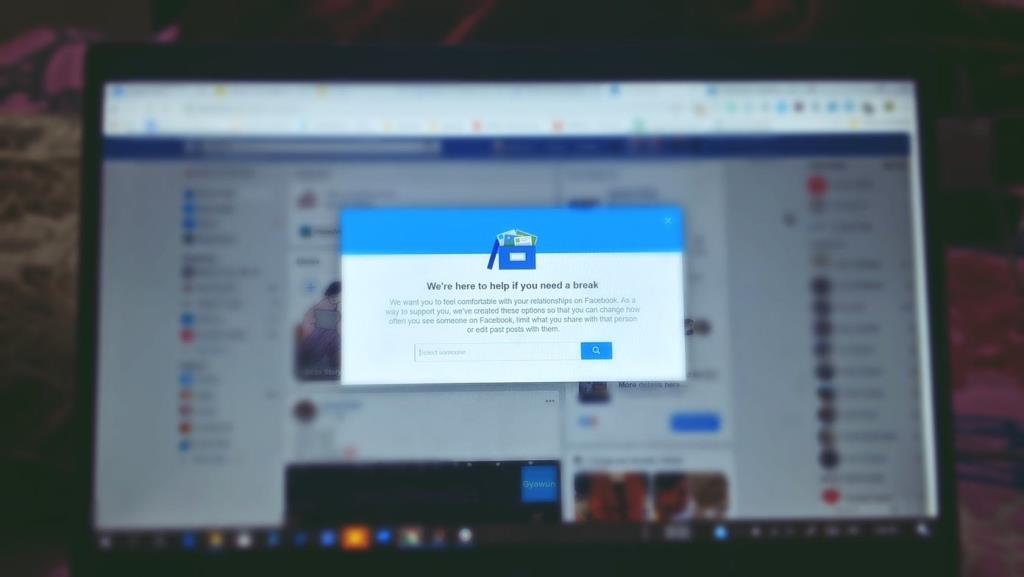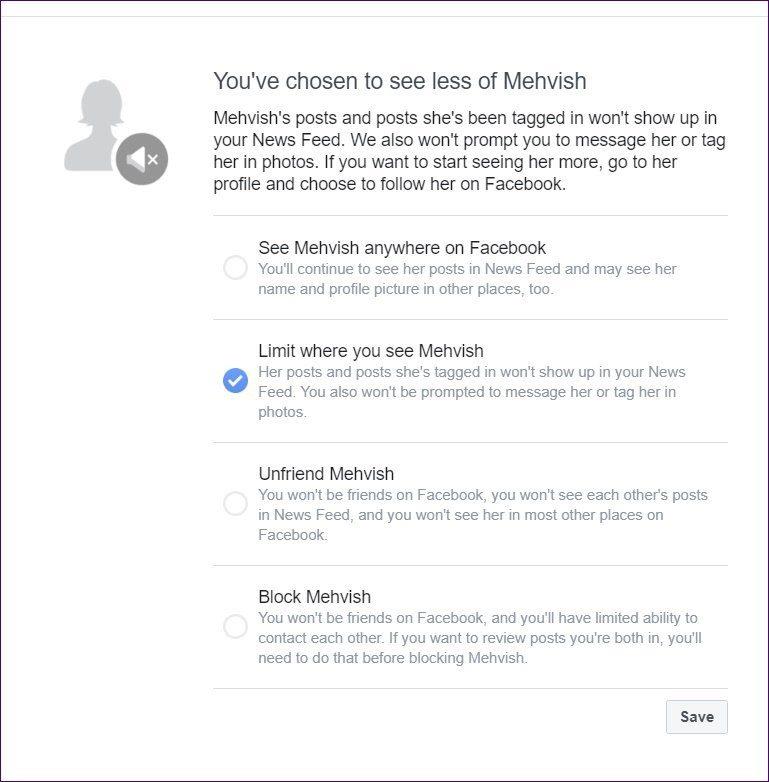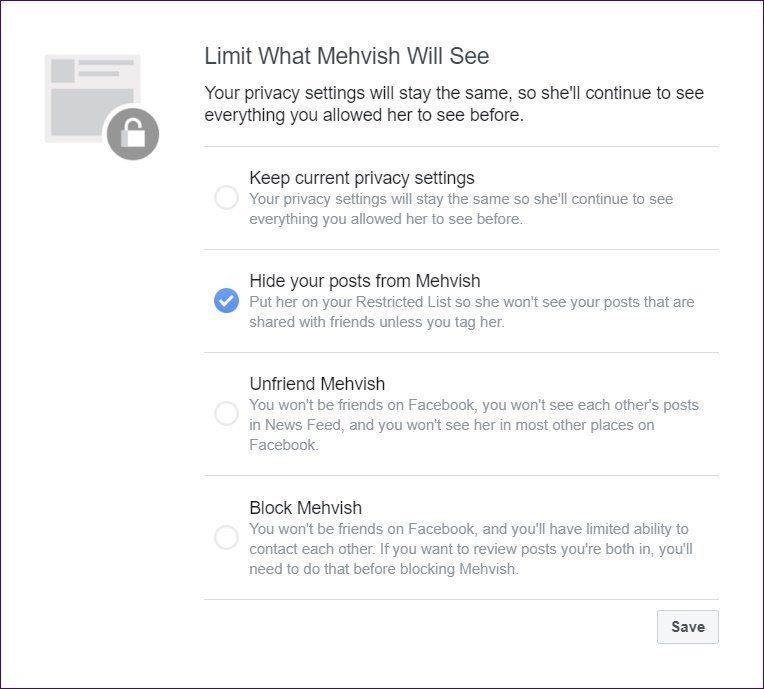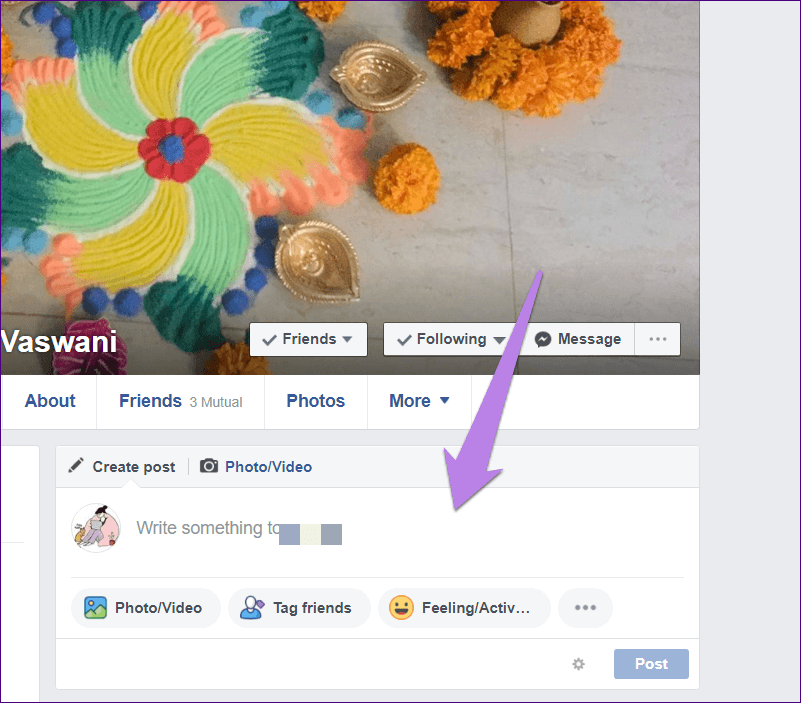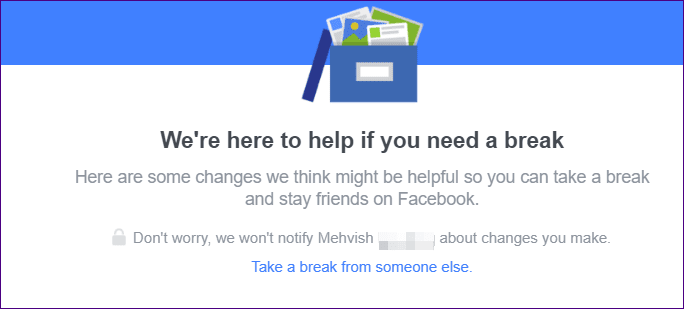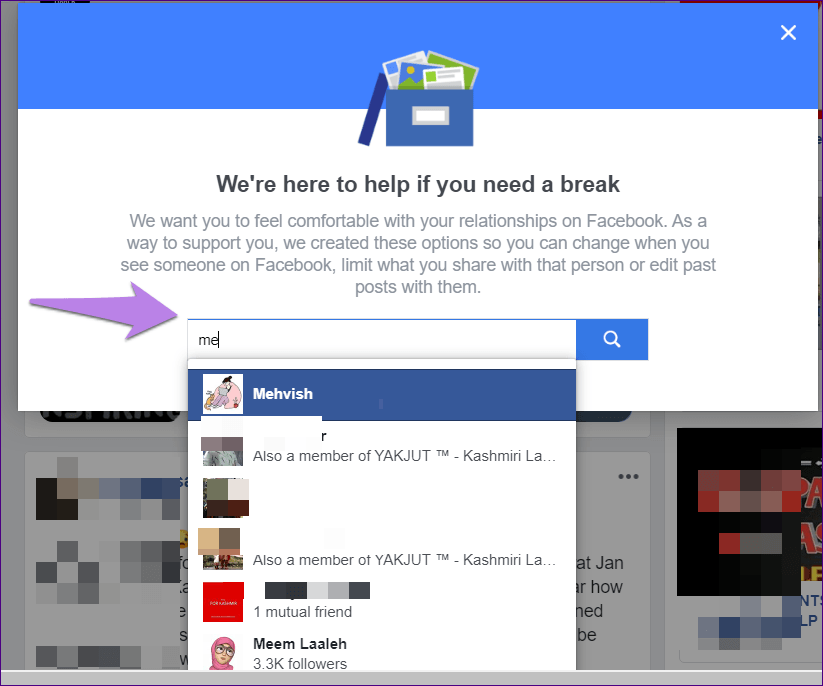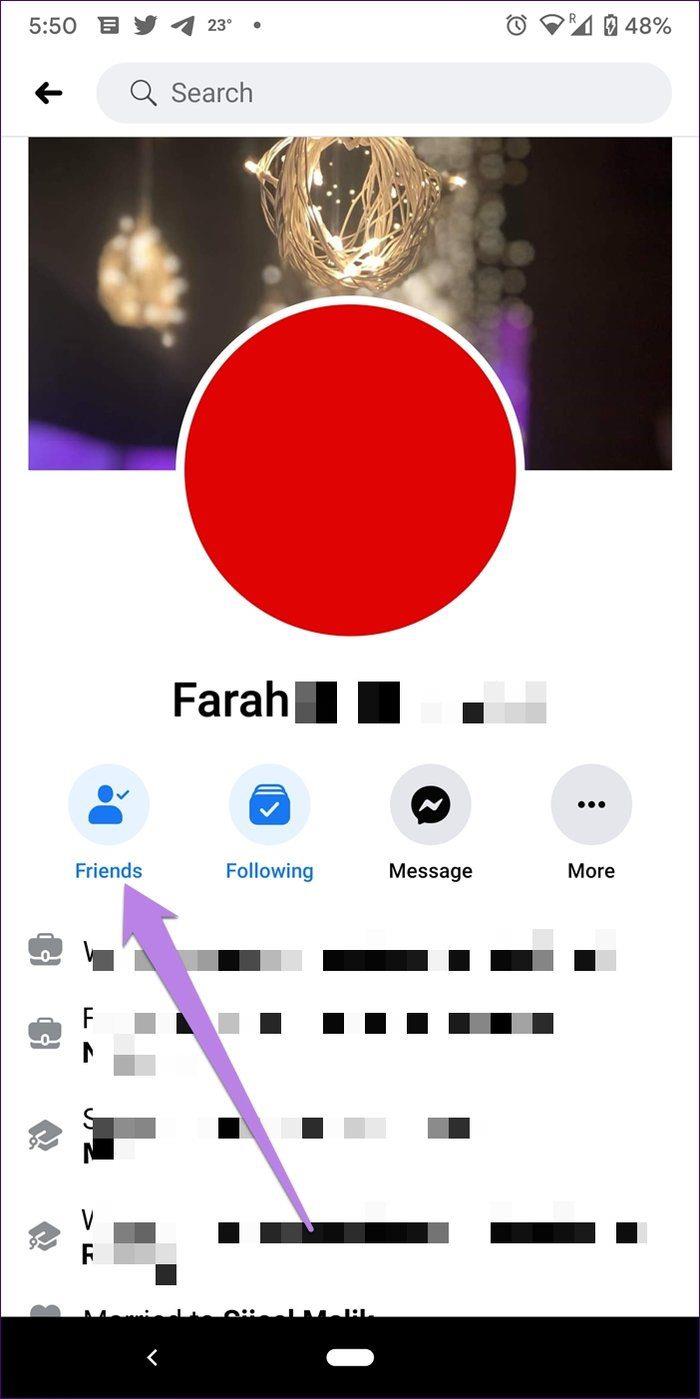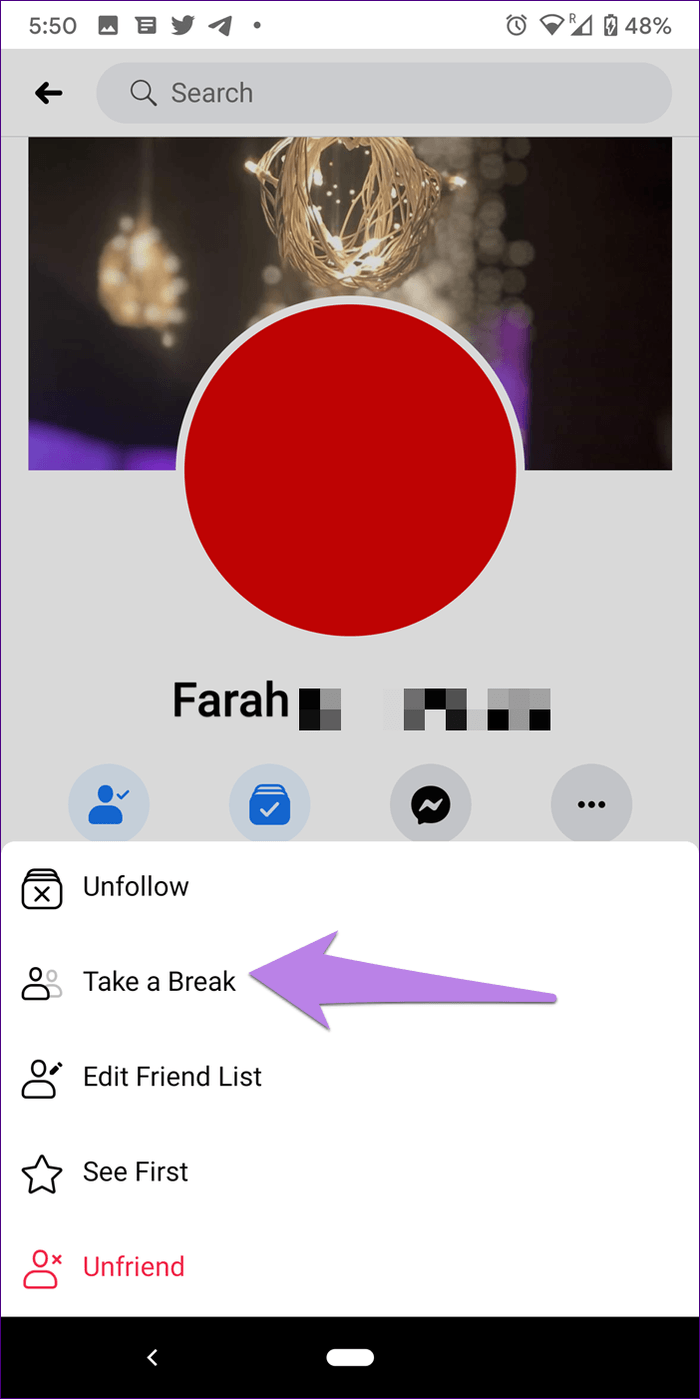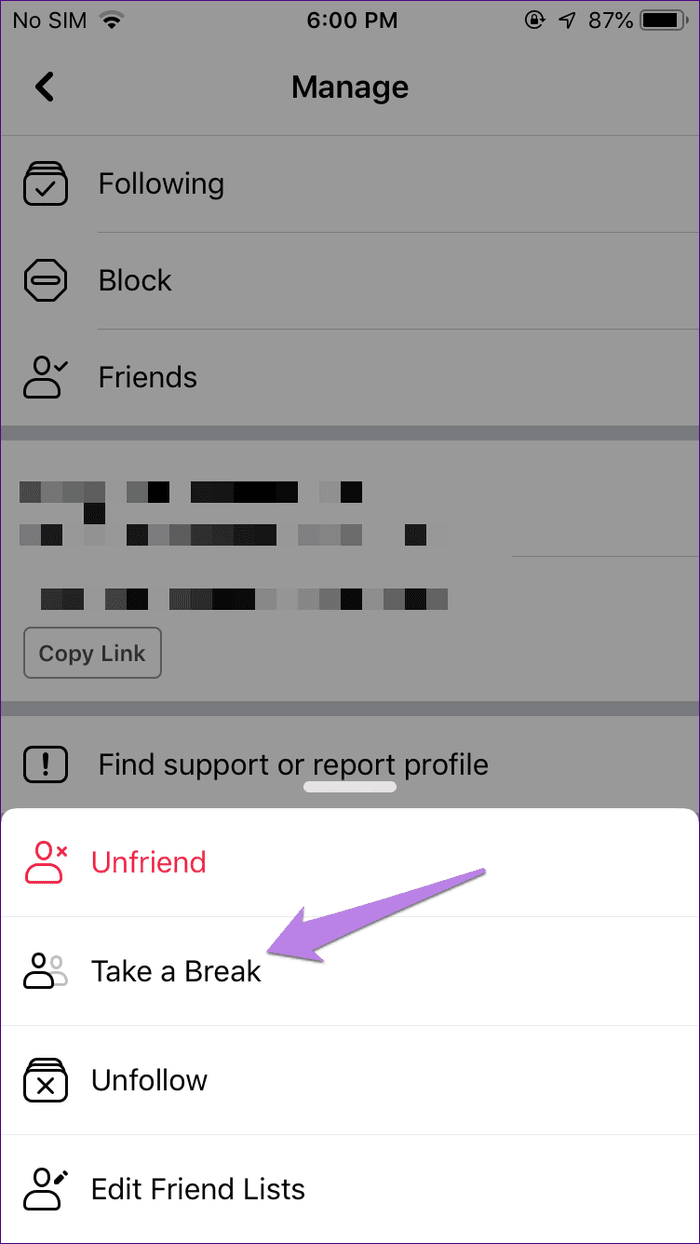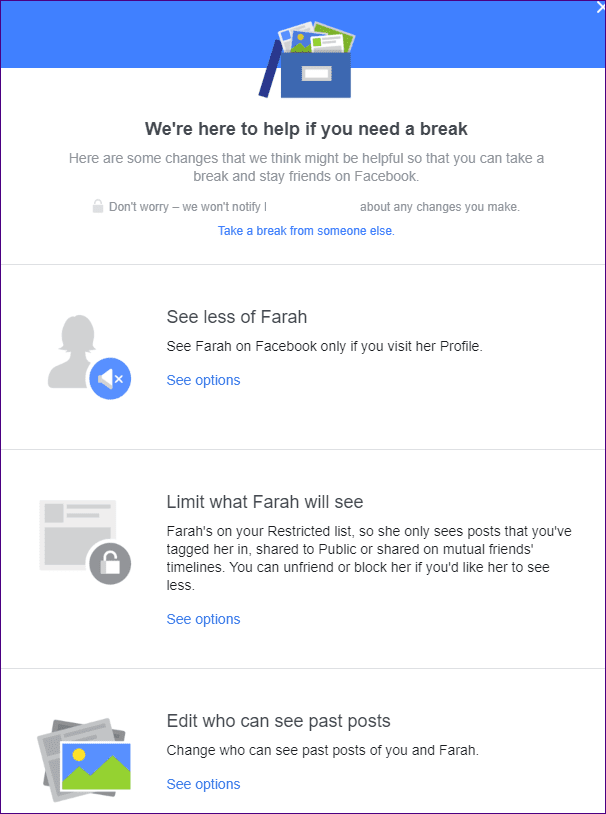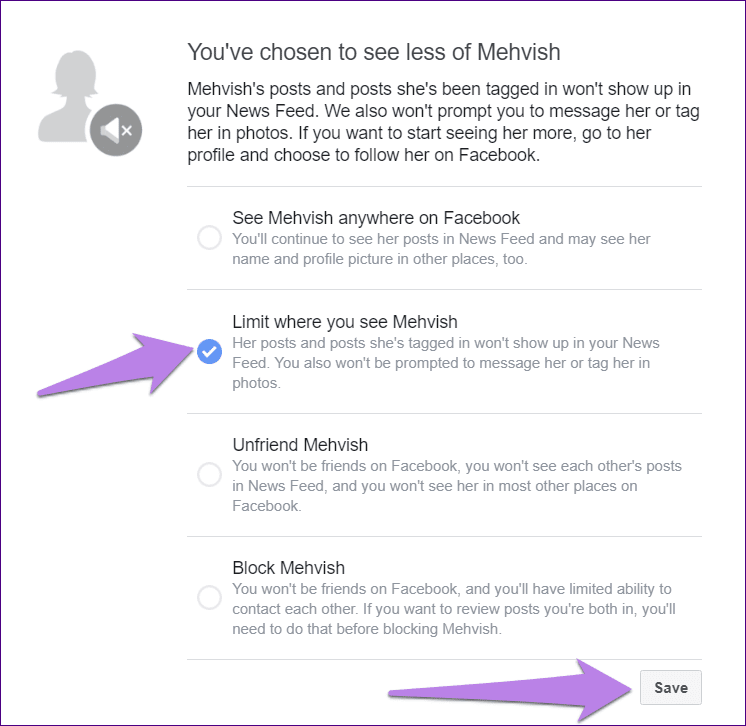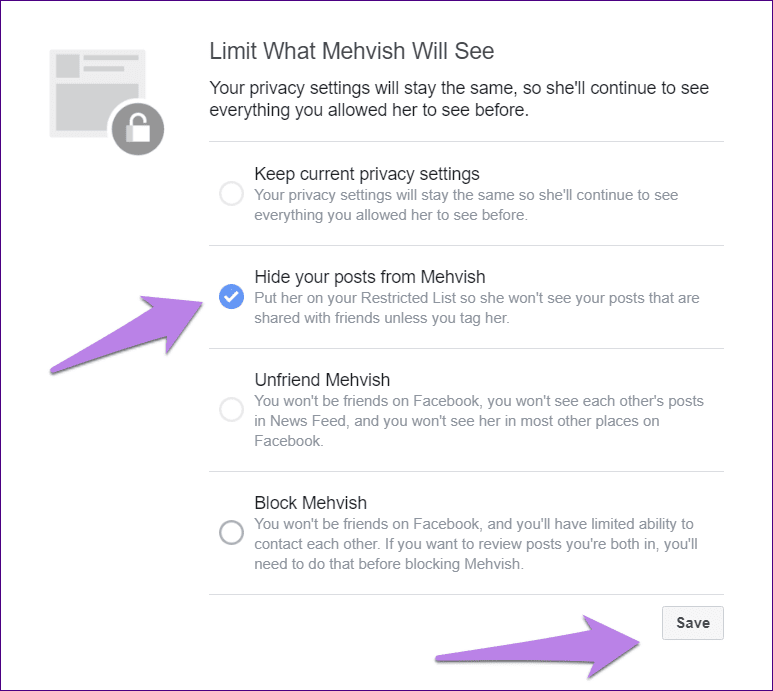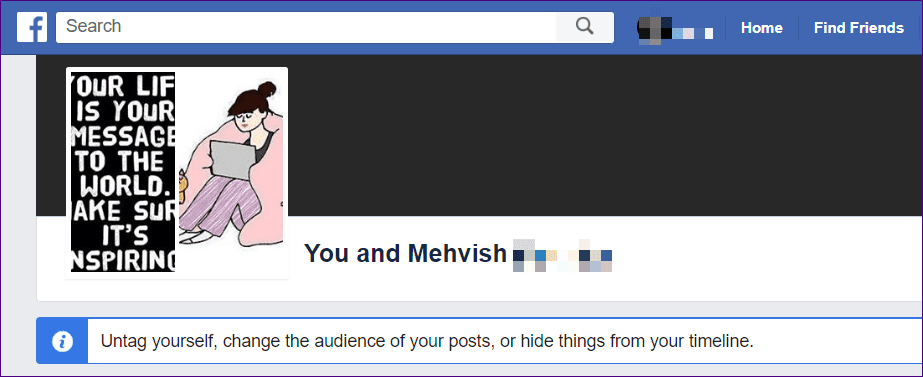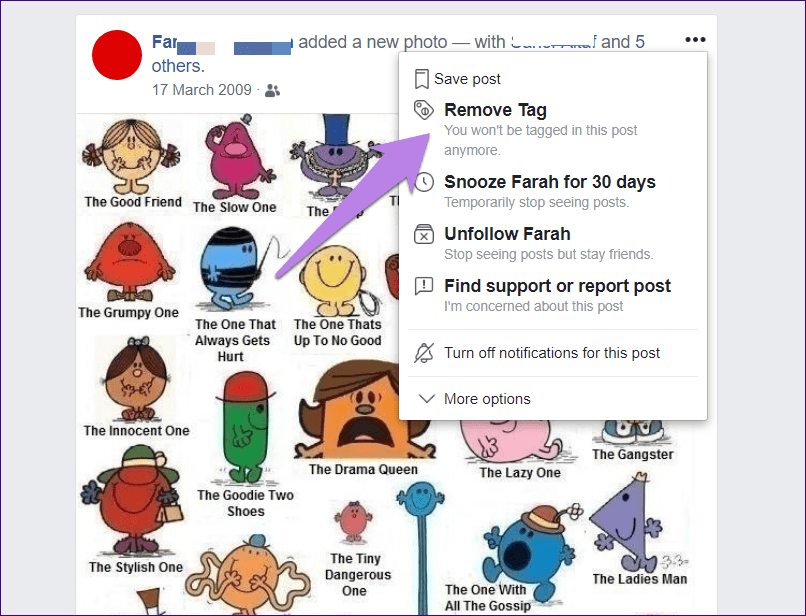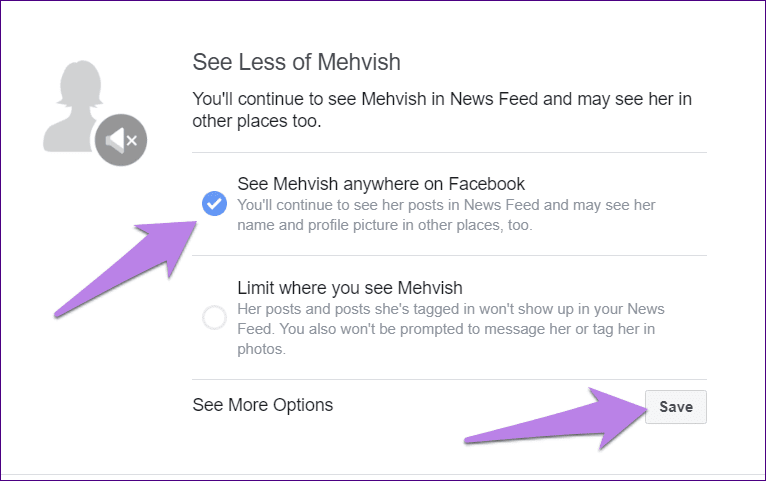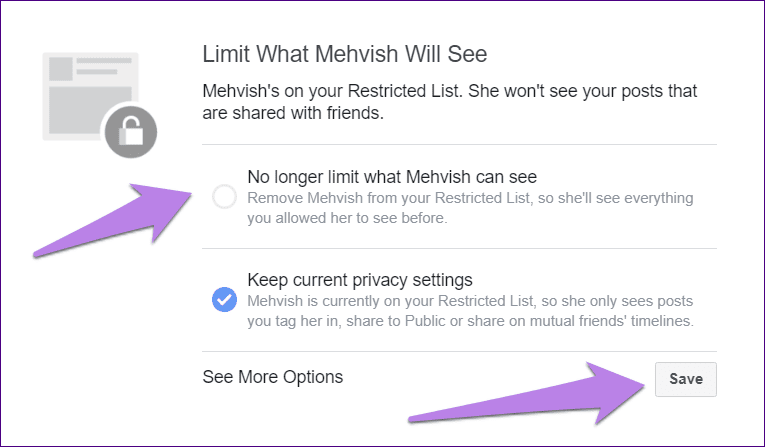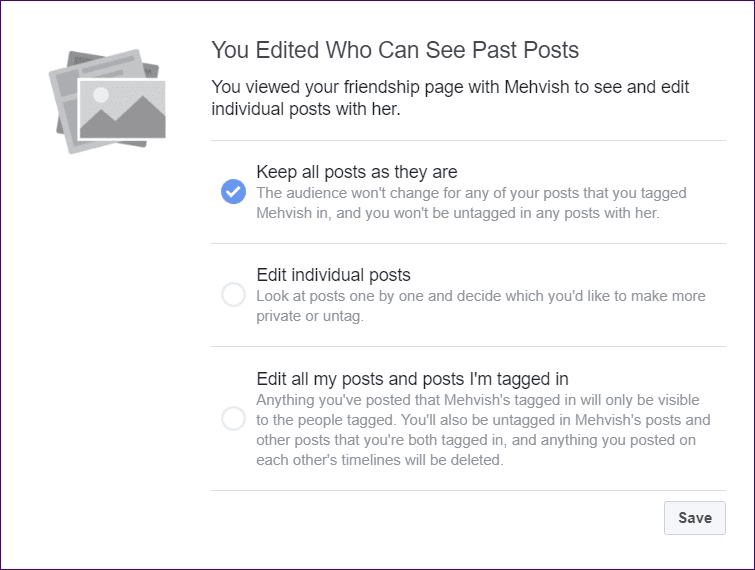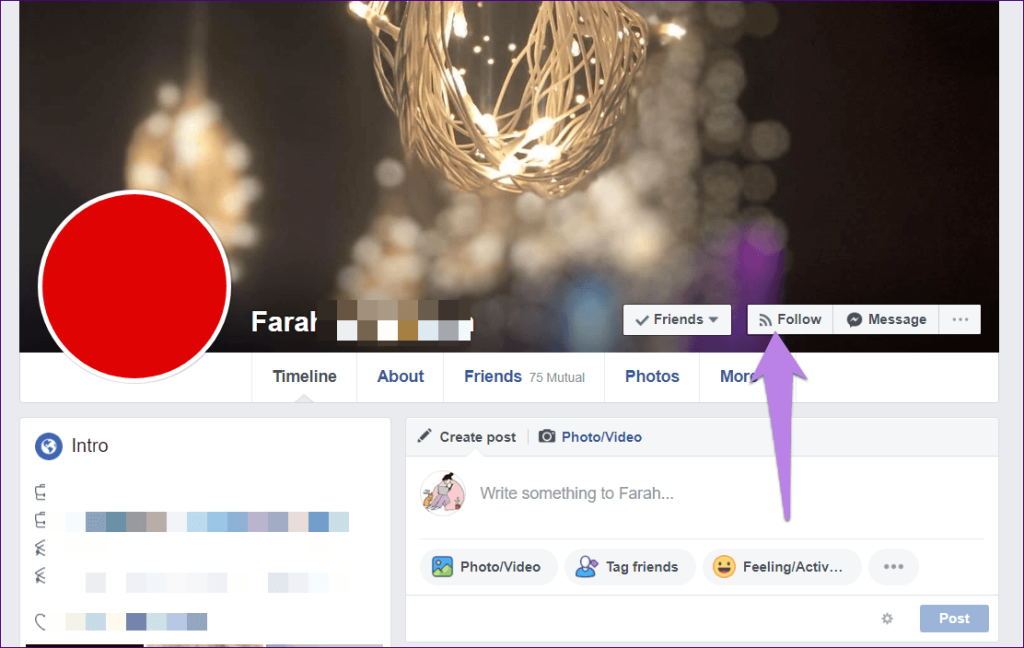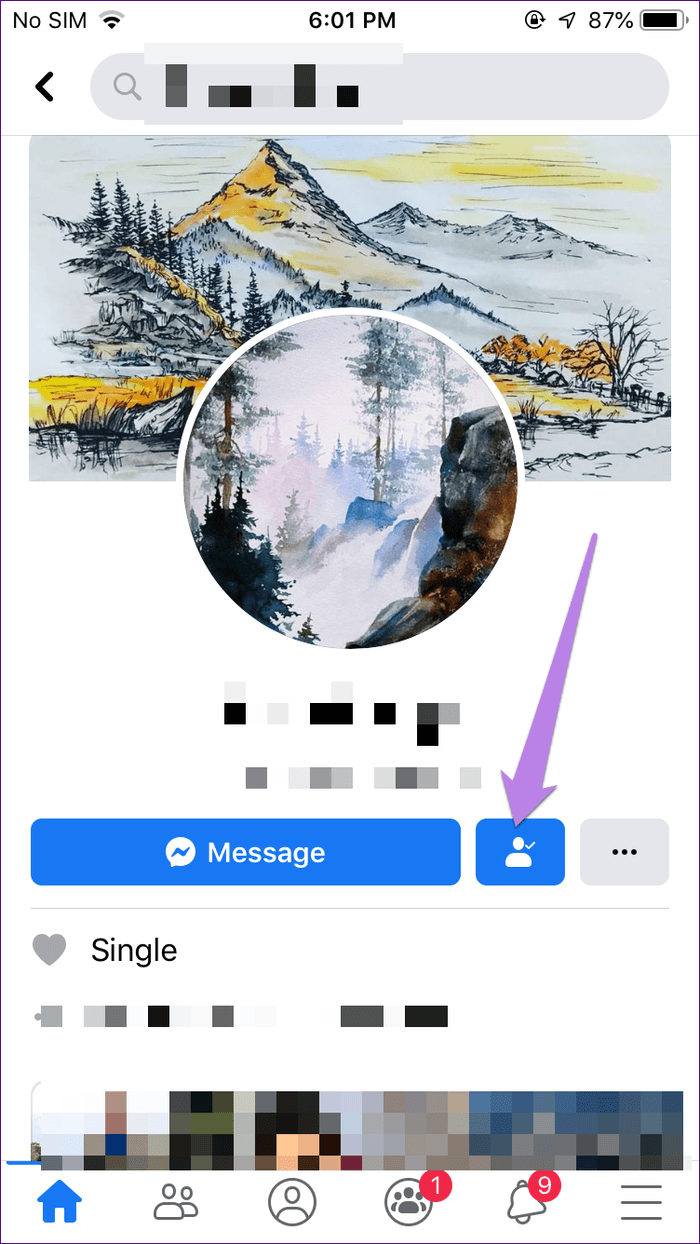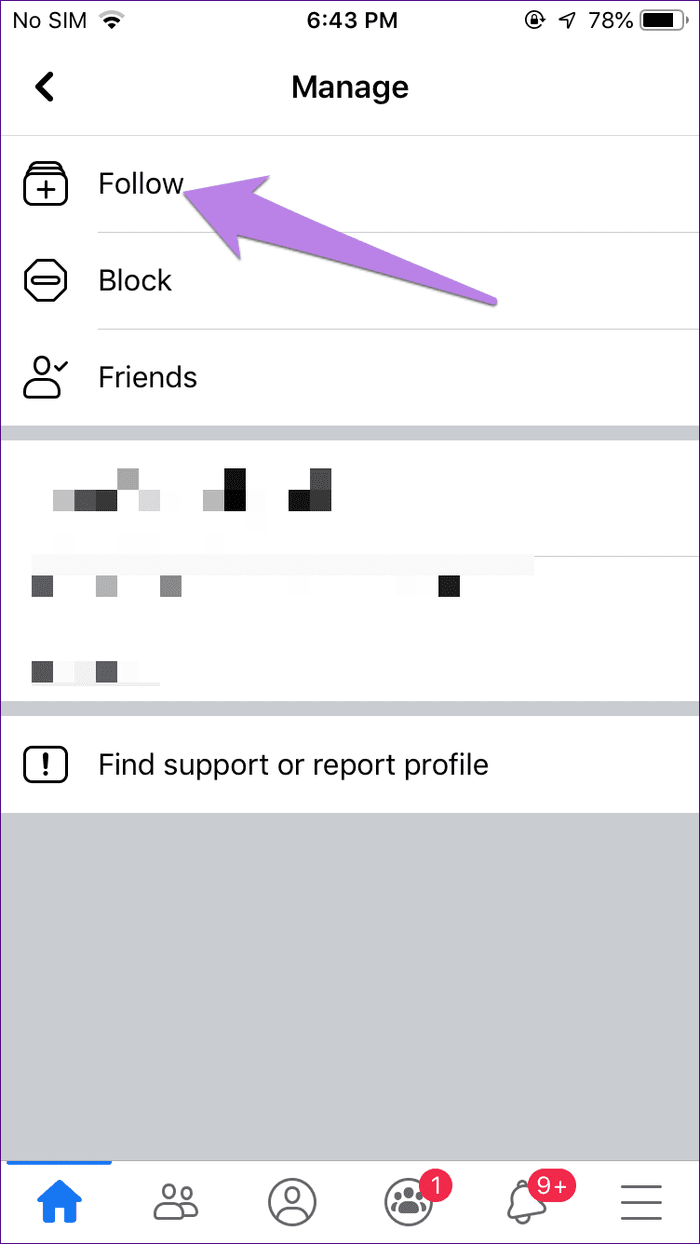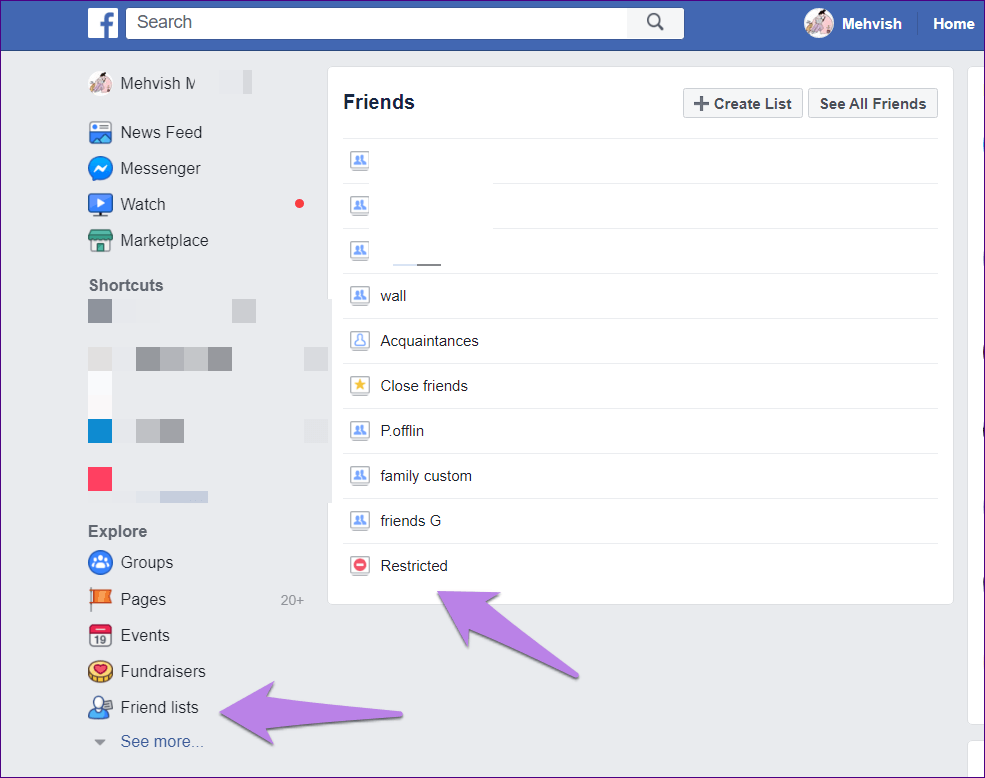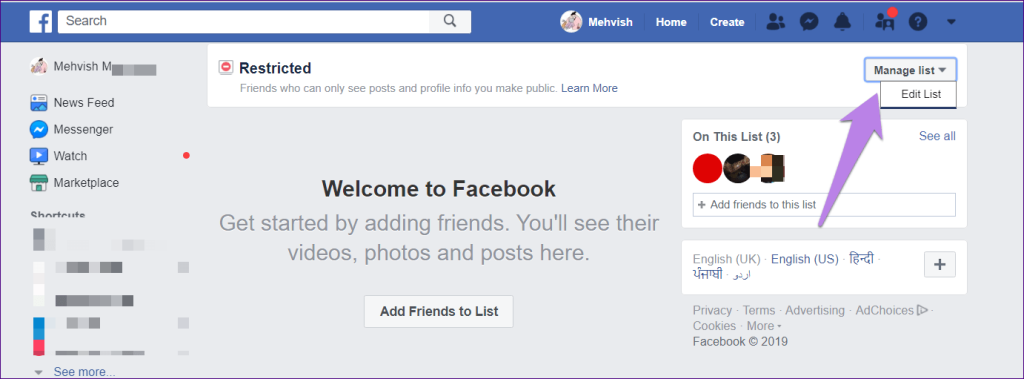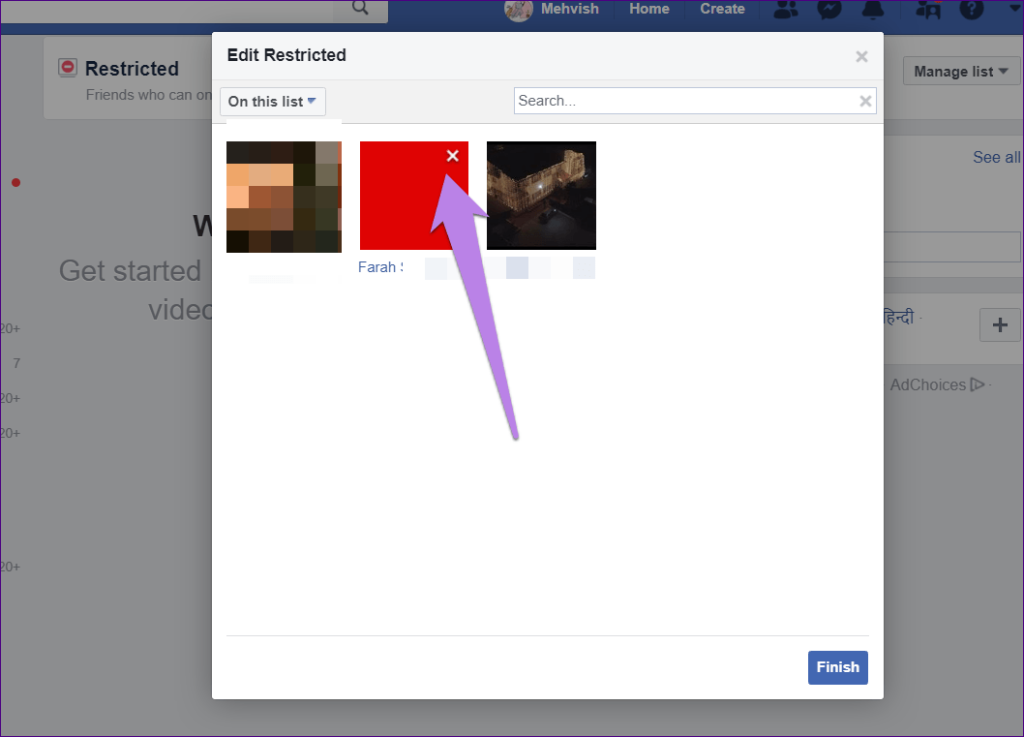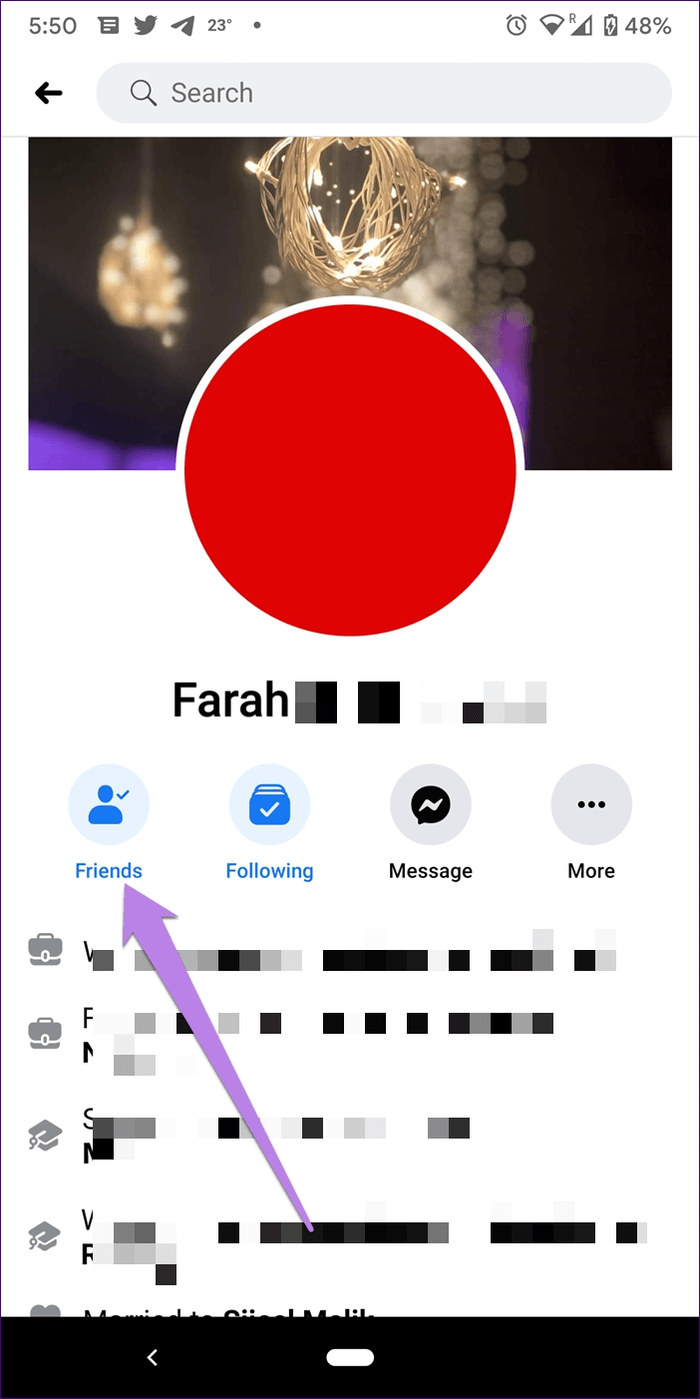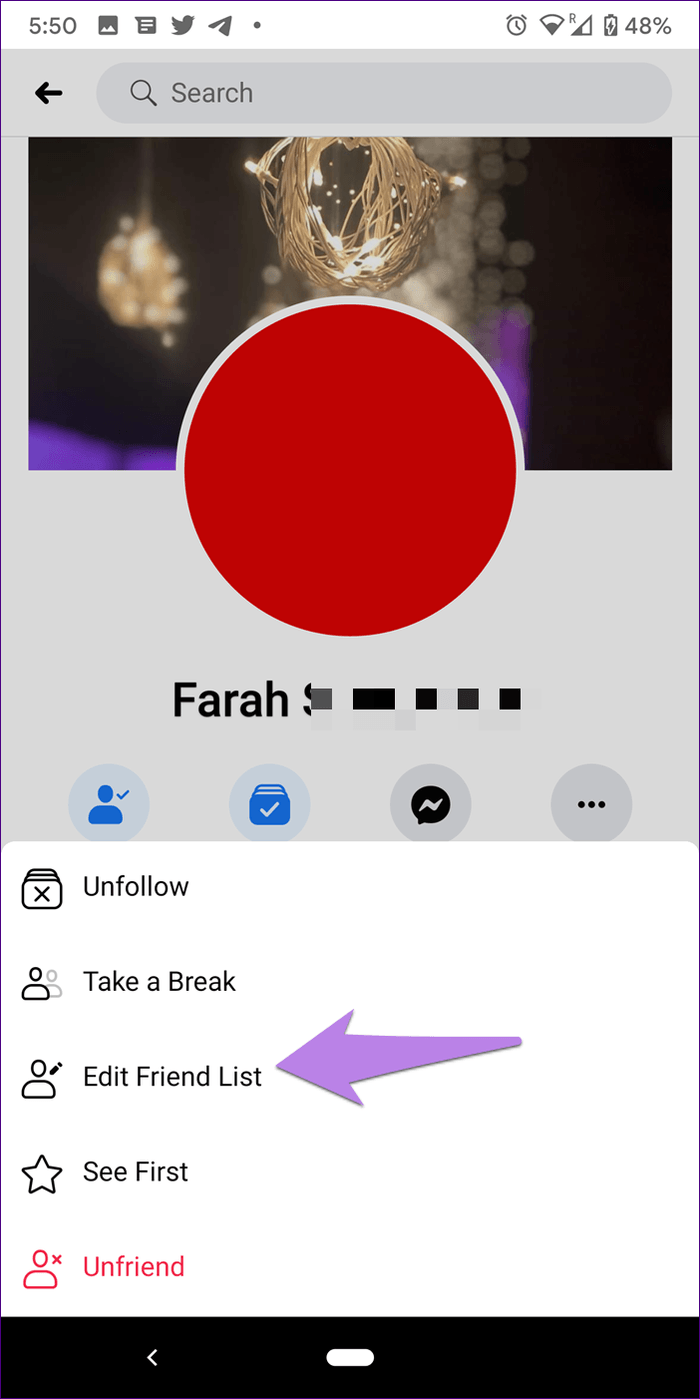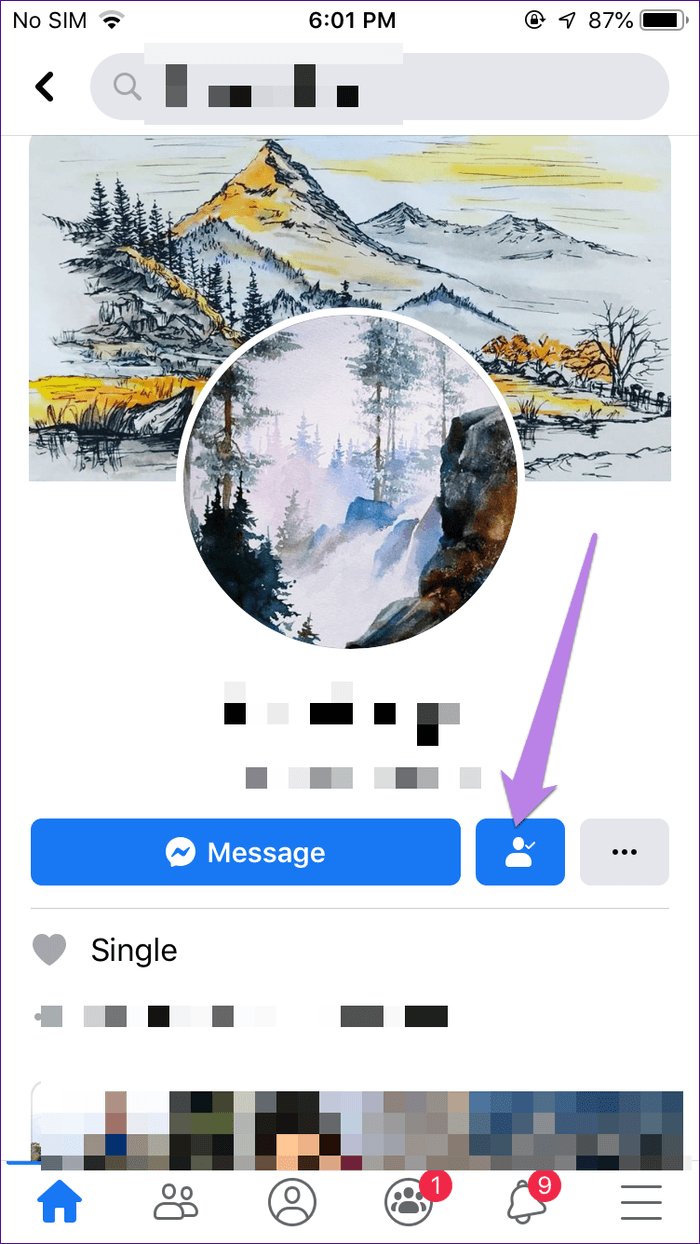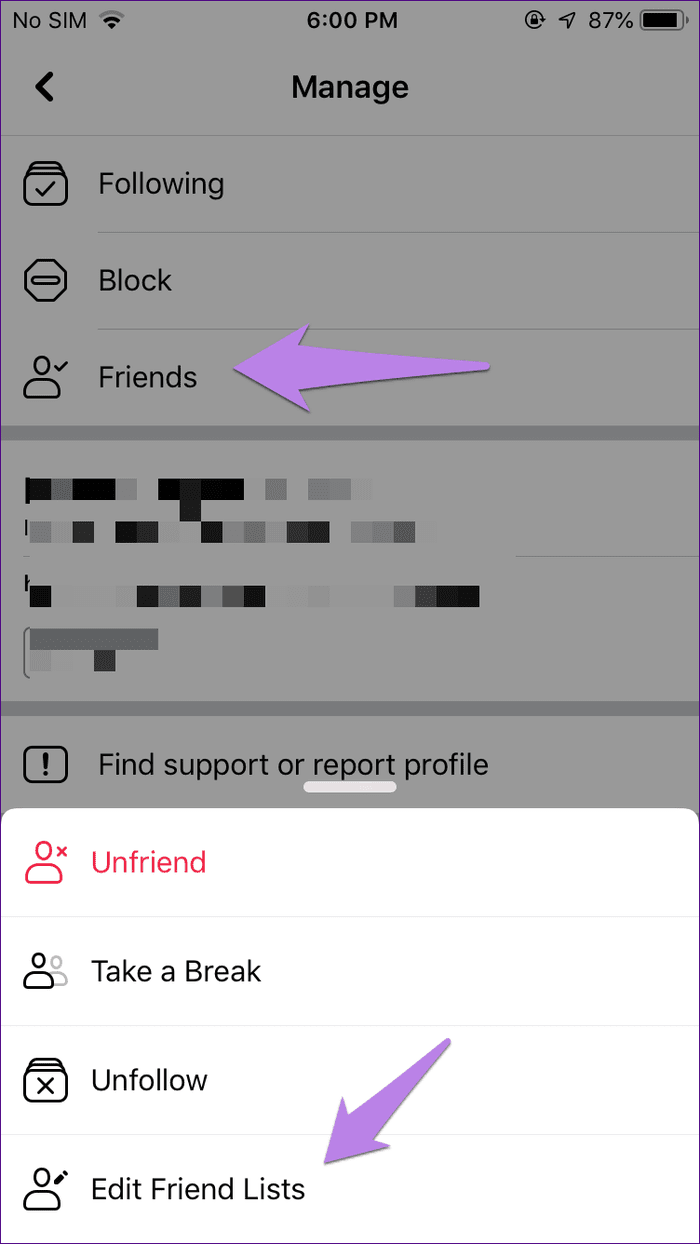"Kami sedang istirahat." Para penggemar acara TV FRIENDS pasti tahu apa yang kami bicarakan. Apakah teman atau kerabat memposting tanpa henti atau Anda hanya ingin menghindari mantan api — Sedikit lebih mudah dalam kehidupan nyata. Tetapi dengan media sosial, itu menantang. Untuk menghindari hal itu, Facebook memperkenalkan fitur Take a break .
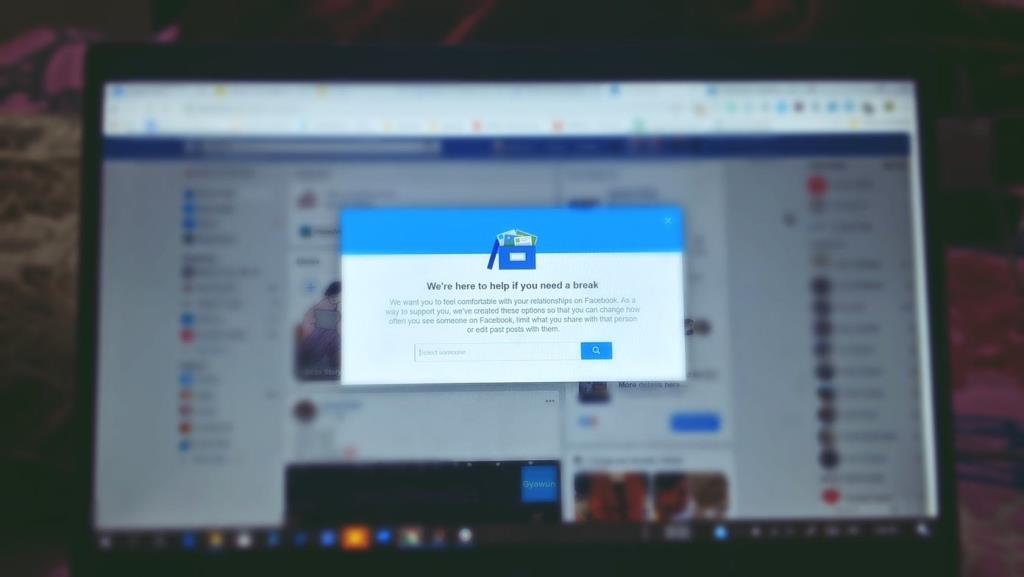
Dengan kata sederhana, fitur ini adalah upaya Facebook untuk meringankan fase. Dimulai dengan Facebook tidak mengumumkan status hubungan Anda ketika Anda mengubahnya menjadi lajang, bercerai, atau mengosongkannya. Hanya ketika Anda menambahkan hubungan, menikah, atau bertunangan, itu dipublikasikan di umpan Anda dengan izin Anda.
Itu tidak semua tentang fitur istirahat. Mari kita mengenalnya secara detail dan cara mengaktifkan dan membatalkannya.
Apa itu Fitur Istirahat?
Fitur Istirahat memungkinkan Anda benar-benar beristirahat dari seseorang di Facebook tanpa membuatnya terlihat jelas. Orang tersebut bisa jadi mantan Anda, teman, rekan bisnis, atau siapa saja.
Mari kita ambil contoh mantan api Anda. Biasanya, jika Anda putus dengan seseorang, Anda ingin menghindari orang itu sebisa mungkin — baik di dunia nyata maupun digital. Langkah mudahnya adalah menghapusnya dari daftar teman Anda atau memblokirnya. Namun, keduanya keras dan jelas. Di situlah fitur Istirahat membantu Anda.

Ini dirancang untuk membantu Anda menghindari atau melihat lebih sedikit cerita dari orang di umpan Anda. Demikian pula, itu juga membatasi orang lain untuk melihat pembaruan Anda di Facebook. Dan dengan melakukan itu, Anda menghindari orang tersebut secara digital tanpa menghapus pertemanannya.
Apa Yang Terjadi Saat Anda Berhenti dari Seseorang di Facebook
Sekarang setelah Anda mengetahui ide di balik fitur tersebut, mari kita lihat apa yang terjadi di balik layar.
1. Batasi Apa yang Anda Lihat dari Seseorang
Saat Anda menggunakan fitur ini, perubahan besar pertama yang dapat terjadi adalah algoritma Facebook akan menyembunyikan orang tersebut dari pandangan Anda sebanyak mungkin. Sekarang bersembunyi di Facebook berarti banyak hal yang tercantum di bawah ini.
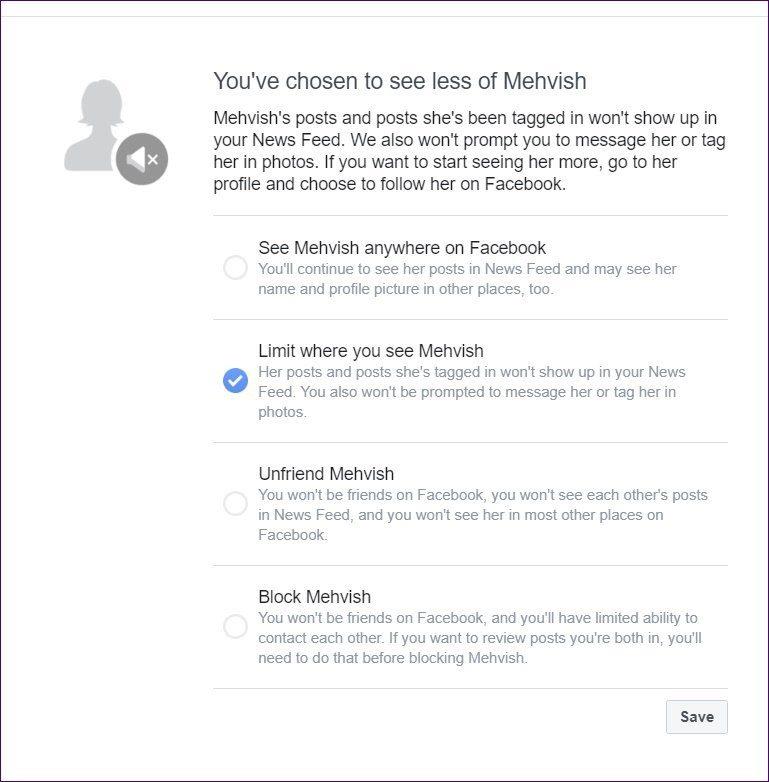
Misalnya, Anda tidak akan melihat kiriman apa pun dari orang tersebut di umpan Anda. Artinya, ketika orang tersebut memposting sesuatu di Facebook, itu tidak akan muncul di feed Anda. Anda harus membuka profil Facebook mereka secara manual untuk melihat pembaruan terbaru mereka. Di satu sisi, Anda berhenti mengikuti orang tersebut.
Selanjutnya, jika seorang teman bersama telah menandai orang tersebut dalam gambar atau postingan, itu tidak akan muncul di umpan Anda. Selain itu, Facebook tidak akan meminta atau menampilkan nama orang tersebut pada daftar yang muncul saat Anda menambahkan tag. Anda harus mencari nama orang tersebut jika ingin menandainya.
Biasanya, Facebook mengirimkan notifikasi jika Anda dan teman-teman Facebook Anda akan pergi ke acara yang sama. Namun, itu tidak akan terjadi pada orang spesial ini.
2. Batasi Apa yang Orang Lain Lihat tentang Anda
Fitur Istirahat juga memberi Anda kemampuan untuk menyembunyikan kiriman Anda dari umpan orang lain. Ini dilakukan dengan menambahkan orang tersebut ke daftar terbatas Facebook .
Biasanya, saat Anda menambahkan seseorang ke daftar terbatas, itu mengubah pengaturan privasi sedemikian rupa sehingga posting dan cerita Anda di masa mendatang tidak akan terlihat oleh orang itu. Bahkan jika orang tersebut mengunjungi profil Anda, pembaruan terbaru tidak akan terlihat. Hanya jika postingan tersebut bersifat publik atau Anda telah menandai orang tersebut, mereka dapat melihatnya. Aturan yang sama berlaku untuk orang yang Anda hentikan karena Facebook secara otomatis menambahkan mereka ke daftar terbatas.
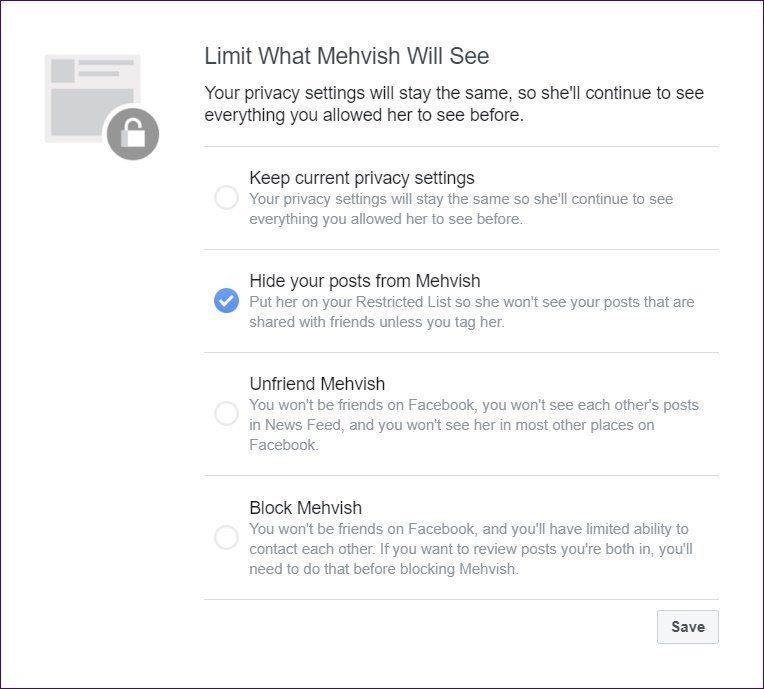
Catatan : Orang-orang dalam daftar terbatas Anda tidak dapat melihat cerita Anda
3. Batasi Privasi Postingan Sebelumnya Antara Anda Berdua
Facebook mengambil alih posting Anda sebelumnya juga. Dengan melakukan itu, banyak hal berubah secara otomatis, dan Anda tidak perlu melakukan apa pun. Pertama, jika Anda pernah menandai orang lain, maka konten tersebut tidak akan ditampilkan kepada mereka. Itu hanya akan terlihat oleh orang lain yang ditandai.

Kedua, jika orang lain telah menandai Anda atau orang lain telah menandai Anda berdua di pos yang sama, maka Anda akan dihapus dari pos tersebut secara otomatis. Dan Anda tidak akan melihat postingan tersebut. Ketiga, jika Anda memposting sesuatu di timeline masing-masing sebelum istirahat, itu akan dihapus, dan tidak dapat dikembalikan setelah Anda berhenti mengambil istirahat dari seseorang.
Catatan:
Selanjutnya, jika Anda adalah kontributor untuk album bersama dengan orang yang ingin Anda rehat, Anda akan dihapus darinya. Artinya, Anda tidak dapat lagi menambahkan album tersebut.
Catatan:
Di Mana Anda Dapat Melihat Satu Sama Lain?
Mari kita lihat apa yang tidak berubah dengan menggunakan fitur ini.
Pesan
Tidak ada yang terjadi pada pesan di Facebook Messenger. Anda masih bisa saling mengirim pesan. Namun, Anda tidak akan diminta untuk mengirim pesan kepada mereka, yaitu, Anda tidak akan melihat nama mereka sebagai jalan pintas. Untuk menyembunyikan utas obrolan dari tampilan Anda di Messenger, Anda dapat mengarsipkan atau menghapusnya .
Posting Dinding
Anda berdua masih dapat memposting di timeline satu sama lain setelah istirahat jika pengaturan privasi Anda mengizinkannya. Siapa lagi yang dapat melihat kiriman lagi tergantung pada pengaturan privasi Anda yang ada.
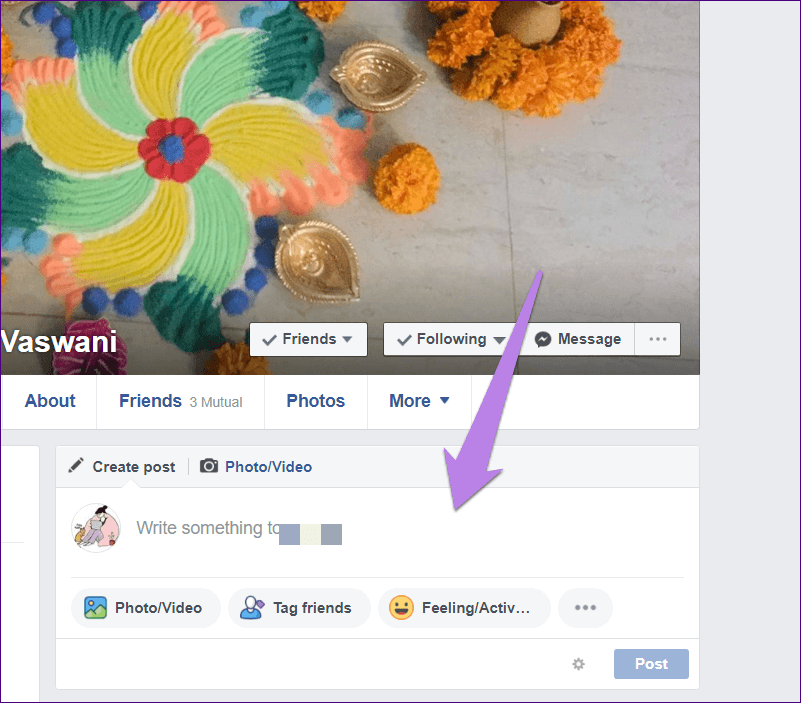
Komentar
Jika Anda berdua mengomentari postingan yang sama yang bisa berasal dari teman atau halaman/grup yang sama, Anda dapat melihat komentar orang lain. Anda bahkan dapat membalas komentar.
Berapa Lama Facebook Beristirahat?
Tidak ada batasan waktu untuk fitur ini. Itu berlangsung sampai Anda mengikuti orang itu lagi atau menghapusnya dari daftar terbatas.
Apakah Seseorang Tahu Jika Anda Istirahat Di Facebook
Tidak. Tidak ada yang tahu bahwa Anda telah istirahat dari seseorang, termasuk orang yang spesial. Ini adalah rahasia kecil yang manis antara Anda dan Facebook.
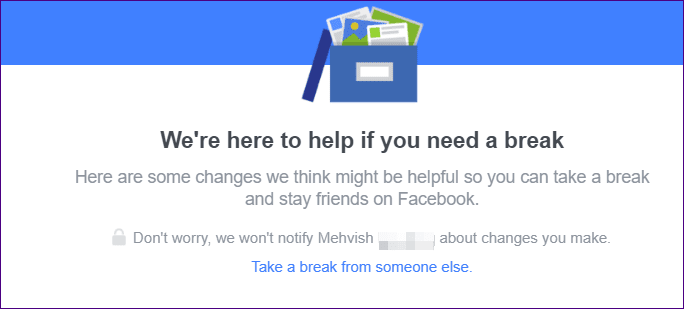
Namun, orang lain mungkin merasa sedikit mencurigakan saat postingan Anda berhenti muncul di feed mereka dan juga saat mereka tidak dapat melihat postingan di dinding Anda.
Cara Beristirahat dari Seseorang
Untuk beristirahat dari seseorang di Facebook, Anda perlu melakukan dua langkah utama — luncurkan mode istirahat dan pilih preferensinya. Kami pertama-tama menunjukkan cara meluncurkan mode, dan kemudian kami akan menyelami preferensinya.
1. Buka Mode Istirahat
Secara default, ketika Anda mengubah status hubungan Anda menjadi lajang, bercerai, atau kosong, Anda akan diminta untuk menggunakan fitur istirahat. Untuk menggunakannya tanpa mengubah status hubungan Anda, ikuti langkah-langkah berikut untuk aplikasi seluler dan desktop Facebook.
Luncurkan Ambil Istirahat di Situs Web Facebook
Untuk itu, buka Facebook dan masuk dengan akun Anda. Kemudian buka tautan fitur Take a Break khusus yang diberikan di bawah ini.
Luncurkan Fitur Istirahat
Sebuah pop-up akan terbuka dan akan meminta Anda untuk memasukkan nama orang tersebut. Ketik beberapa inisial pertama dan kemudian klik nama sebenarnya yang disarankan oleh Facebook. Anda kemudian harus memilih preferensi.
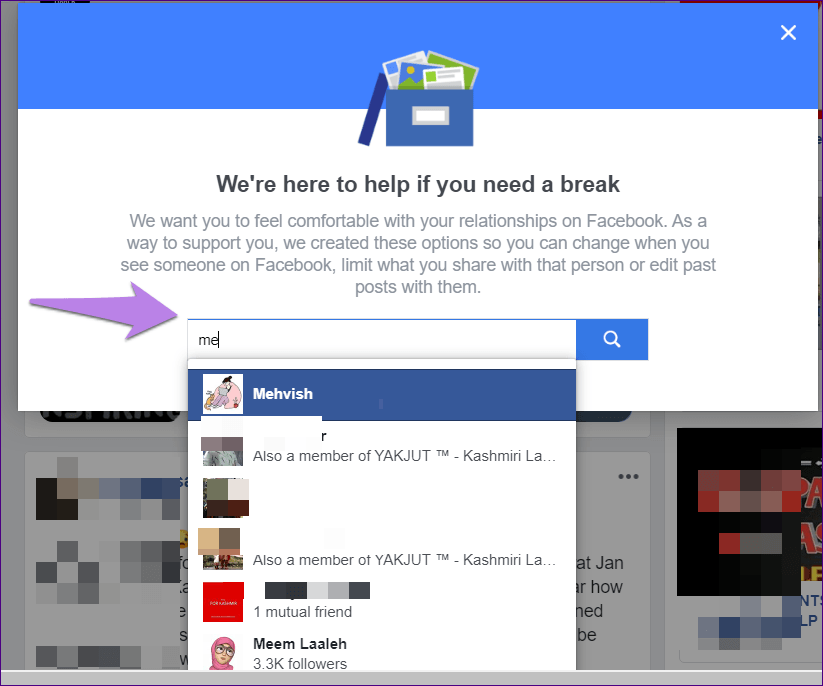
Luncurkan Ambil Istirahat di Aplikasi Android Facebook
Buka profil orang yang spesial. Ketuk Teman dan pilih Istirahat dari menu. Kemudian atur preferensi seperti yang ditunjukkan selanjutnya.
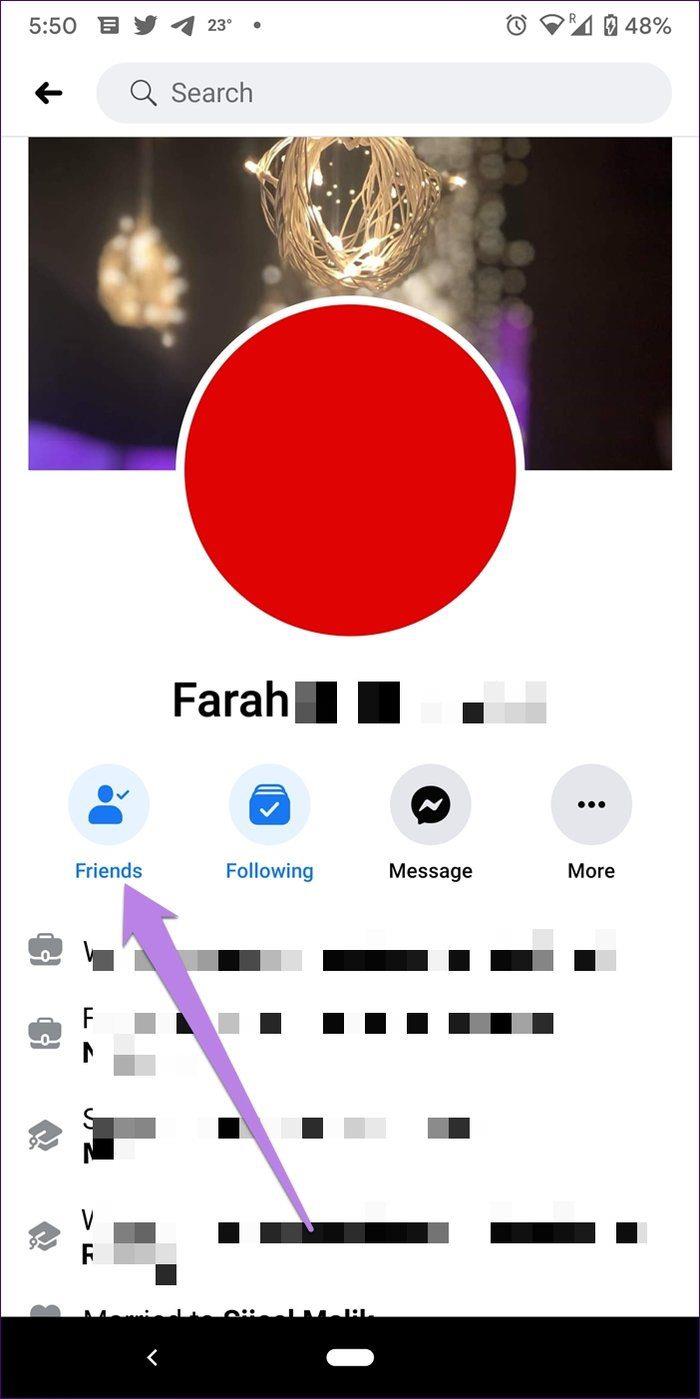
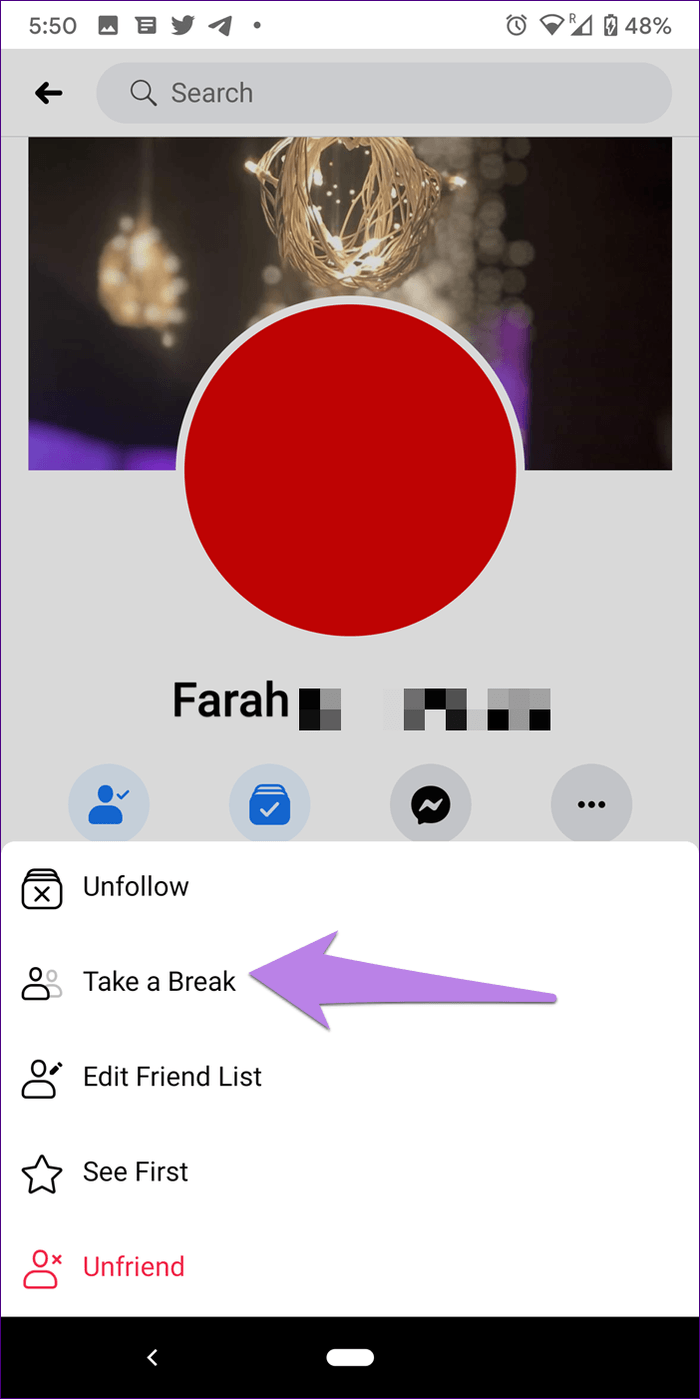
Luncurkan Ambil Istirahat di Aplikasi iPhone Facebook
Untuk itu, kunjungi profil Facebook khusus. Ketuk ikon teman diikuti dengan mengetuk Teman. Kemudian, ketuk Ambil Istirahat. Anda akan diminta untuk mengatur preferensi.

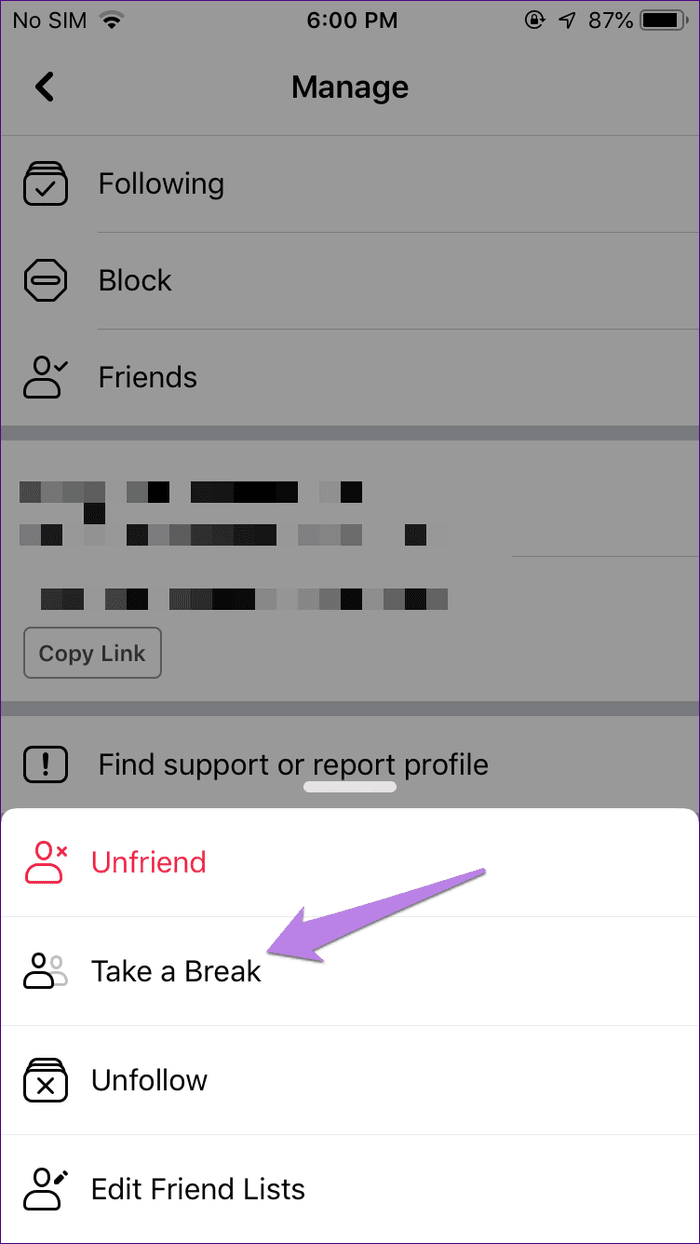
2. Atur Preferensi Istirahat
Setelah Anda meluncurkan fitur istirahat, Anda akan diperlihatkan tiga bagian. Anda harus menyesuaikan pengaturan privasi di bawah tiga bagian tersebut sesuai dengan preferensi Anda. Untuk itu, klik atau ketuk Lihat opsi.
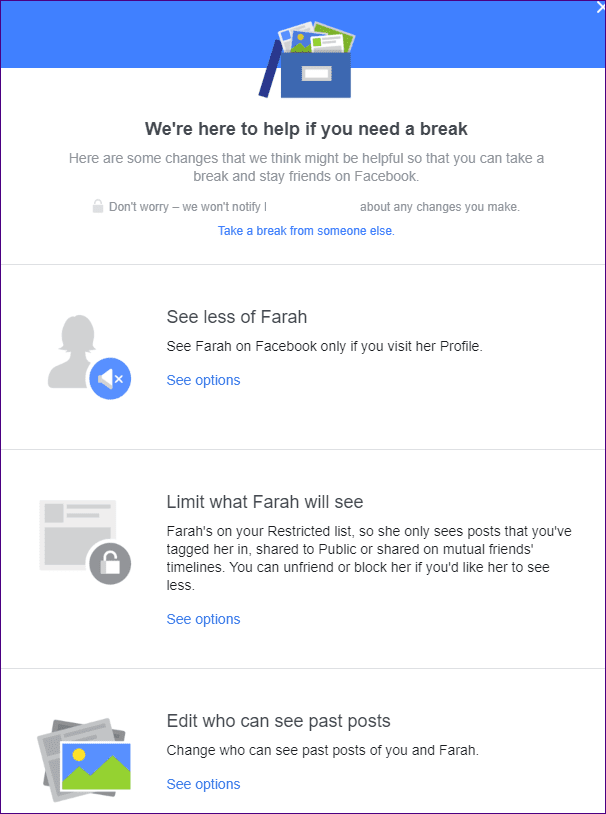
Bagian-bagian itu sama dengan yang kita bahas di bagian 'apa yang terjadi ketika Anda beristirahat dari seseorang'. Seperti yang disebutkan sebelumnya, Anda dapat memilih satu pengaturan dari satu bagian dan pengaturan yang berbeda di bagian kedua. Artinya, Anda dapat melihat lebih sedikit seseorang, tetapi Anda dapat membiarkan mereka melihat posting Anda. Jadi pilih opsi dengan hati-hati.
Di bagian pertama, Anda harus memilih pilihan Anda untuk melihat konten orang lain. Anda harus memilih 'Batasi tempat Anda melihat [nama orang]'. Kemudian ketuk atau klik tombol Simpan.
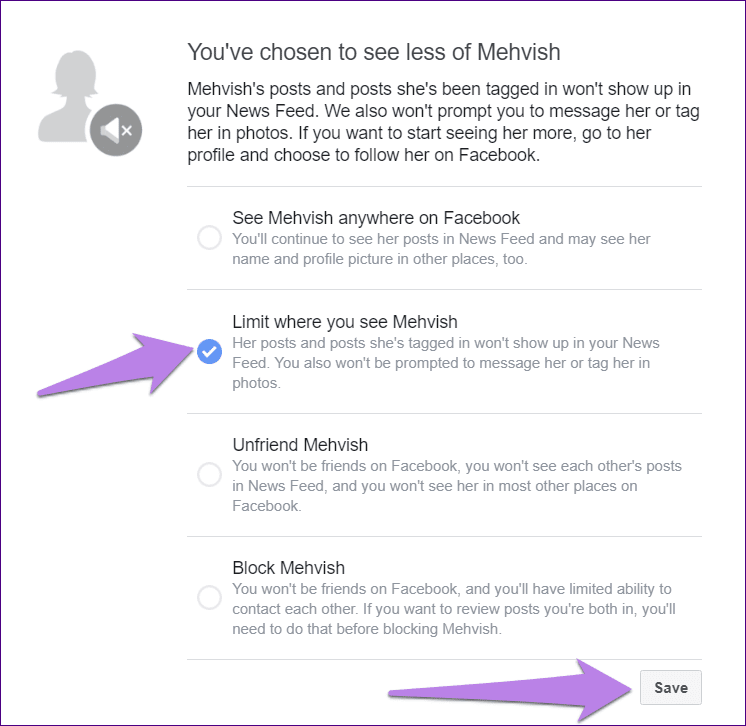
Di bagian kedua, pilih kotak di sebelah 'Sembunyikan kiriman Anda dari [nama orang itu].'
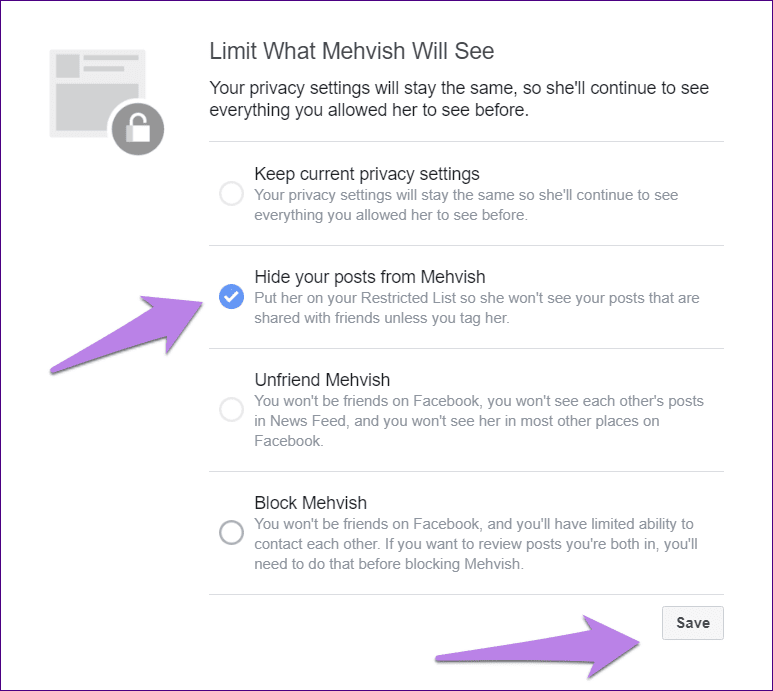
Terakhir, Facebook menyediakan tiga opsi untuk membatasi posting sebelumnya.

Pertama, Anda dapat menjaga pengaturan privasi dari posting sebelumnya sebagaimana adanya. Dengan begitu, postingan masa lalu di antara keduanya akan tetap utuh. Klik atau ketuk 'Simpan semua kiriman apa adanya.'
Anda juga dapat mengubah pengaturan privasi posting satu per satu dengan menggunakan tombol 'Edit posting individual'. Ketika Anda melakukannya, klik tombol Next di bagian bawah. Anda akan dibawa ke halaman pertemanan di mana Anda dapat mengatur privasi postingan yang telah terjadi di antara Anda berdua.
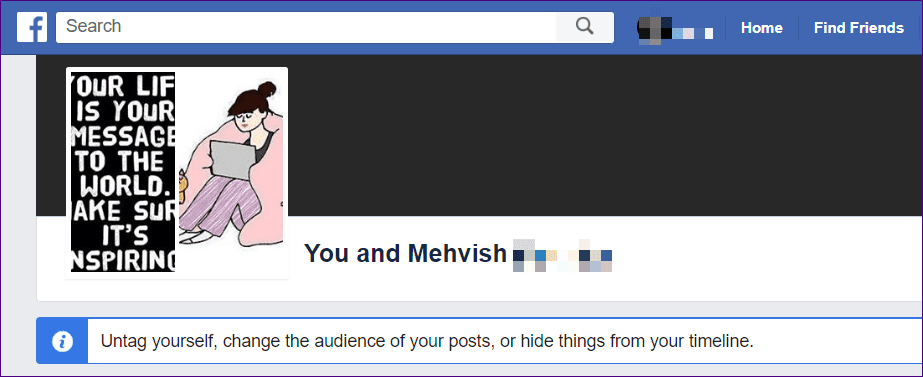
Facebook akan menampilkan semua posting umum saat Anda memilih opsi ini. Anda perlu mengeklik atau mengetuk ikon tiga titik pada kiriman dan memilih Hapus tag dari menu.
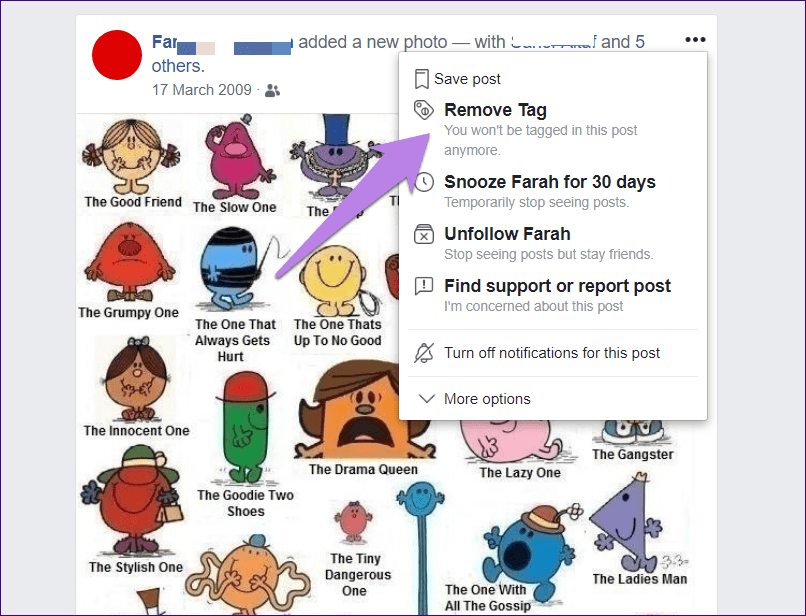
Pilih 'Edit semua posting saya dan posting saya ditandai' jika Anda ingin Facebook menghapus tag secara otomatis dan menghapus posting sebelumnya di antara Anda berdua. Klik Simpan untuk merekam perubahan.
Cara Mengurungkan Istirahat di Facebook
Prosesnya tidak semudah menghapus seseorang dari daftar dengan mengklik satu tombol. Anda perlu mengambil sedikit rasa sakit untuk membalikkan beberapa efek.
Ada dua cara untuk berhenti istirahat dari seseorang.
1. Mundur Istirahat Langsung
Di situs web Facebook, buka tautan Ambil Istirahat . Ketik nama orang dari siapa Anda beristirahat.
Pada aplikasi seluler, ikuti langkah-langkah yang disebutkan di atas untuk meluncurkan fitur istirahat. Ya, Anda perlu mengulangi langkah yang sama.
Setelah Anda berada di layar penyesuaian fitur istirahat, Anda perlu mengembalikan pengaturan ke nilai aslinya. Yaitu, di bagian pertama, pilih 'Lihat [nama orang] di mana saja di Facebook.
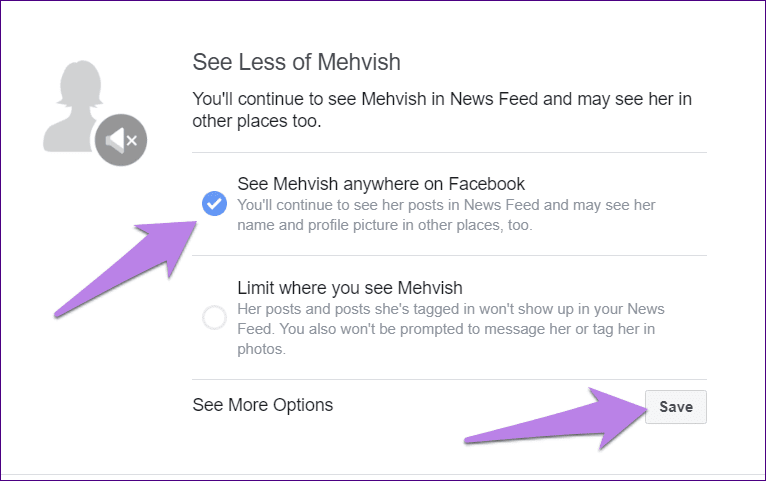
Di bagian kedua, pilih 'Tidak lagi membatasi apa yang dapat dilihat [nama]'.
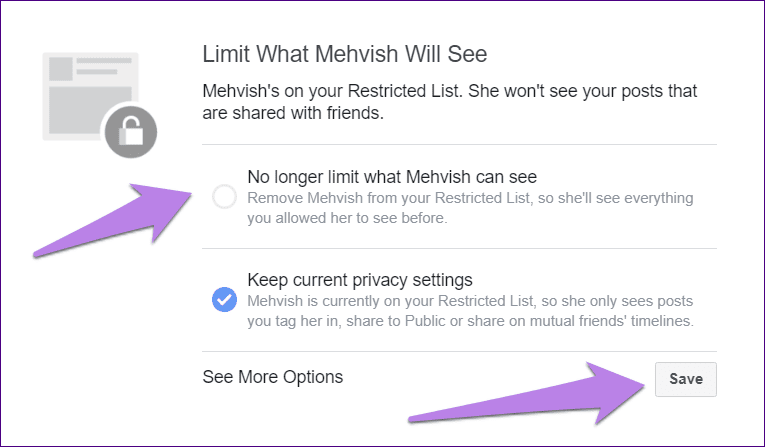
Terakhir, pilih 'Simpan semua posting apa adanya' di bagian terakhir. Jangan lupa untuk menekan Simpan di bawah setiap bagian.
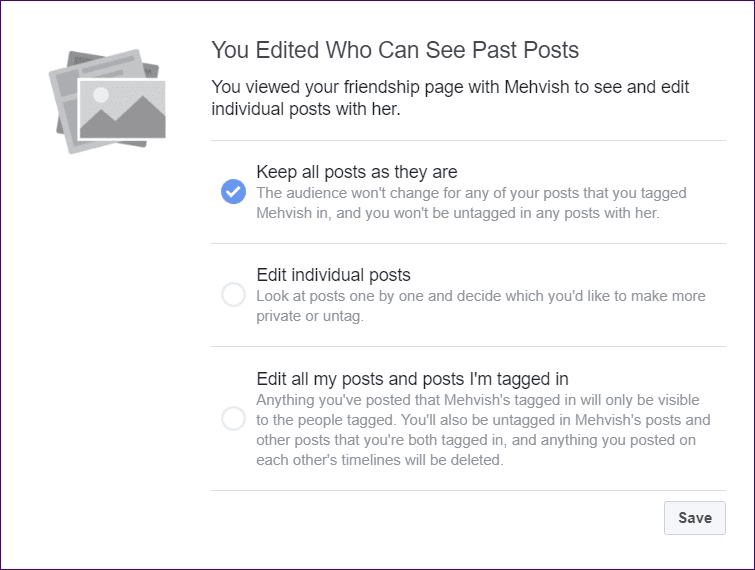
Catatan:
2. Berhentilah Beristirahat Secara Tidak Langsung
Karena fitur ini berhenti mengikuti orang tersebut dan menambahkannya ke daftar terbatas Anda, Anda perlu membalikkan kedua hal tersebut. Artinya, ikuti orang itu lagi dan hapus mereka dari daftar terbatas Anda. Dalam kedua kasus, orang lain tidak akan diberitahu.
Ikuti di Facebook
Untuk mengikuti orang itu lagi, kunjungi profilnya dan klik/ketuk tombol Ikuti. Biasanya tersedia di dekat nama orang di bagian atas untuk Android dan desktop.
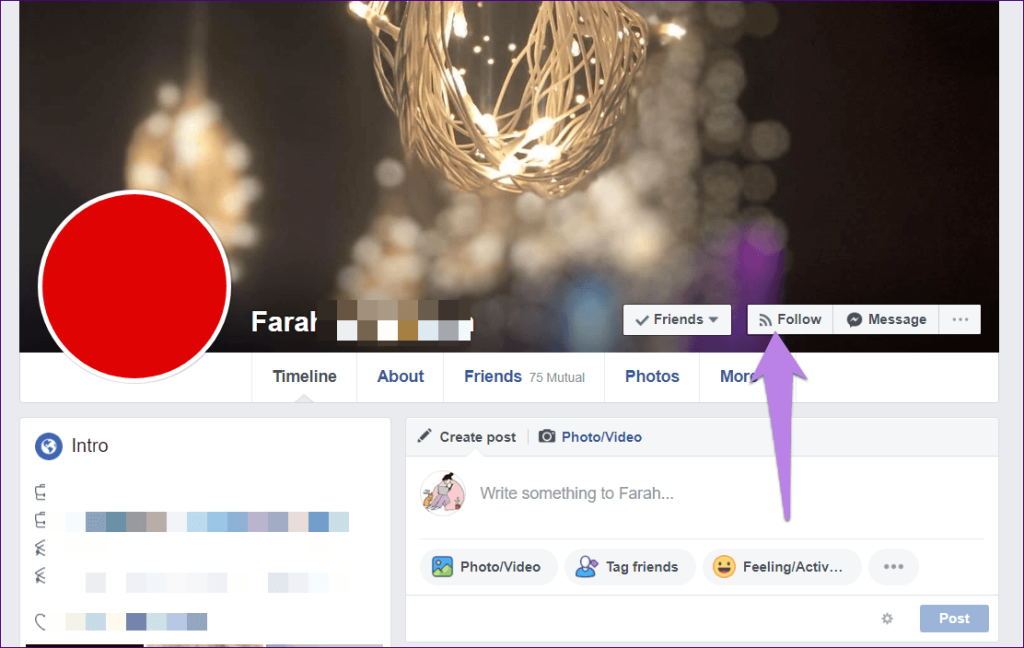
Di iPhone, Anda akan menemukannya di bawah ikon teman.
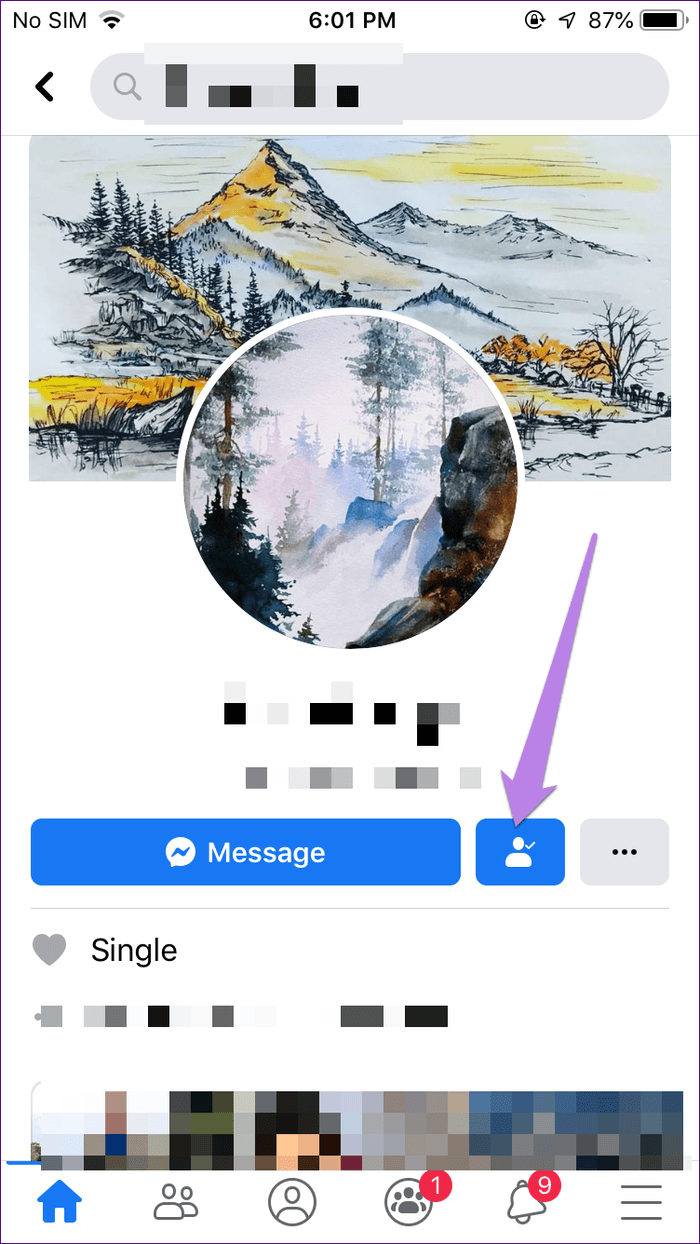
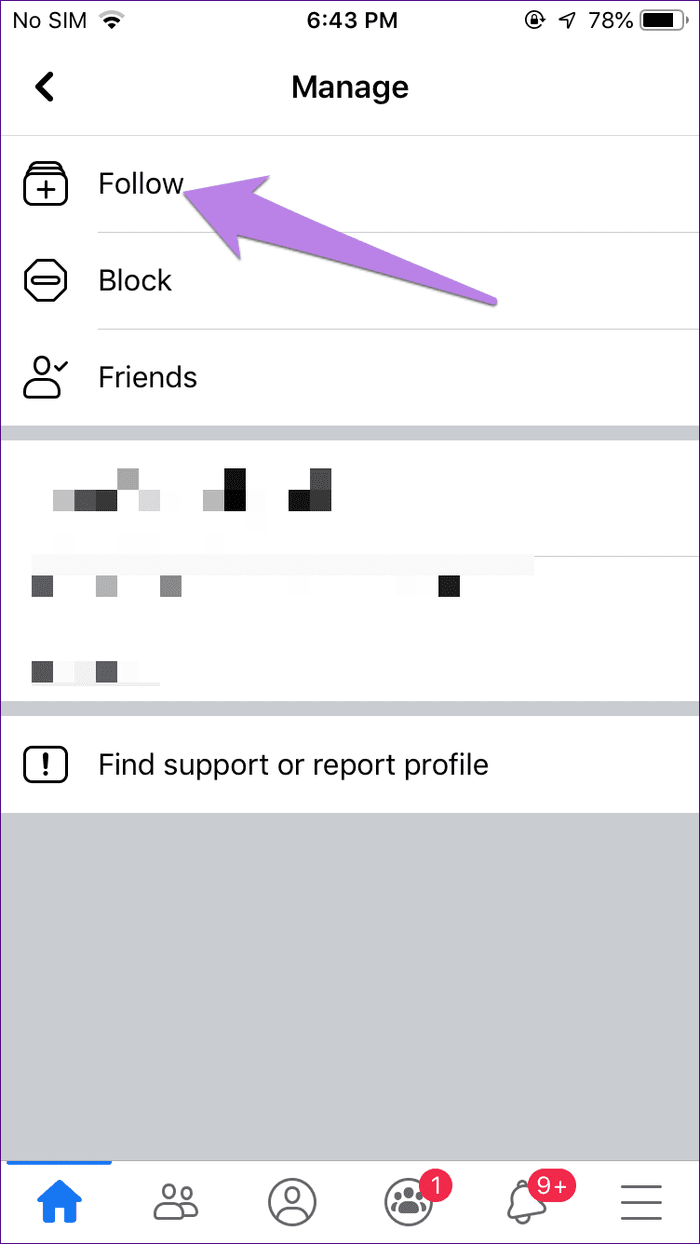
Hapus dari Daftar Terbatas
Berikut langkah-langkahnya:
Web Facebook
Di web Facebook, klik opsi Daftar teman yang ada di bilah sisi kiri di bawah Jelajahi. Jika Anda tidak melihatnya, klik Lihat Selengkapnya. Kemudian, klik Dibatasi.
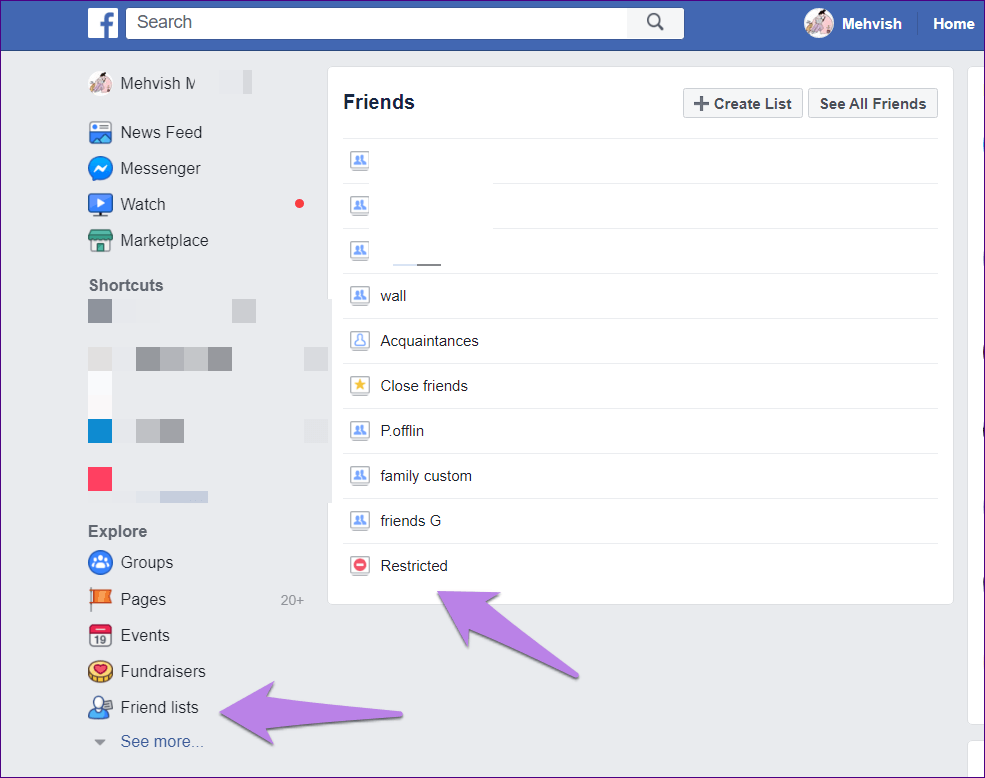
Anda akan dibawa ke daftar Dibatasi. Klik tombol Kelola daftar dan pilih Edit daftar.
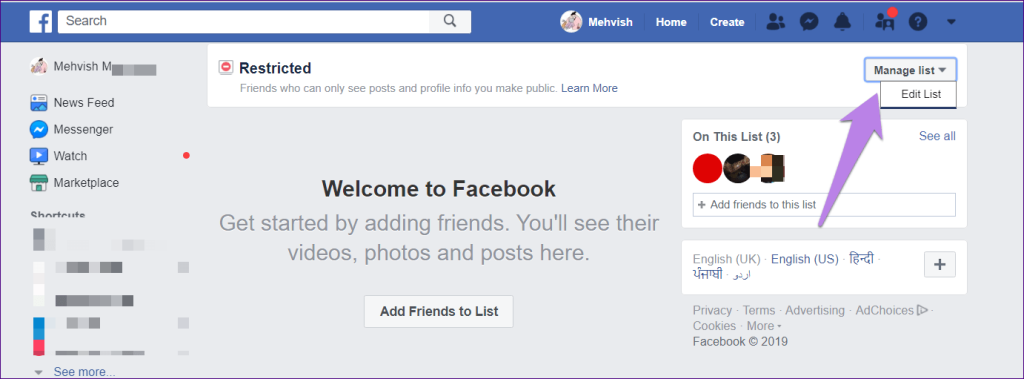
Arahkan mouse ke gambar teman Anda dan klik ikon hapus. Terakhir, tekan tombol Finish untuk menyimpan perubahan.
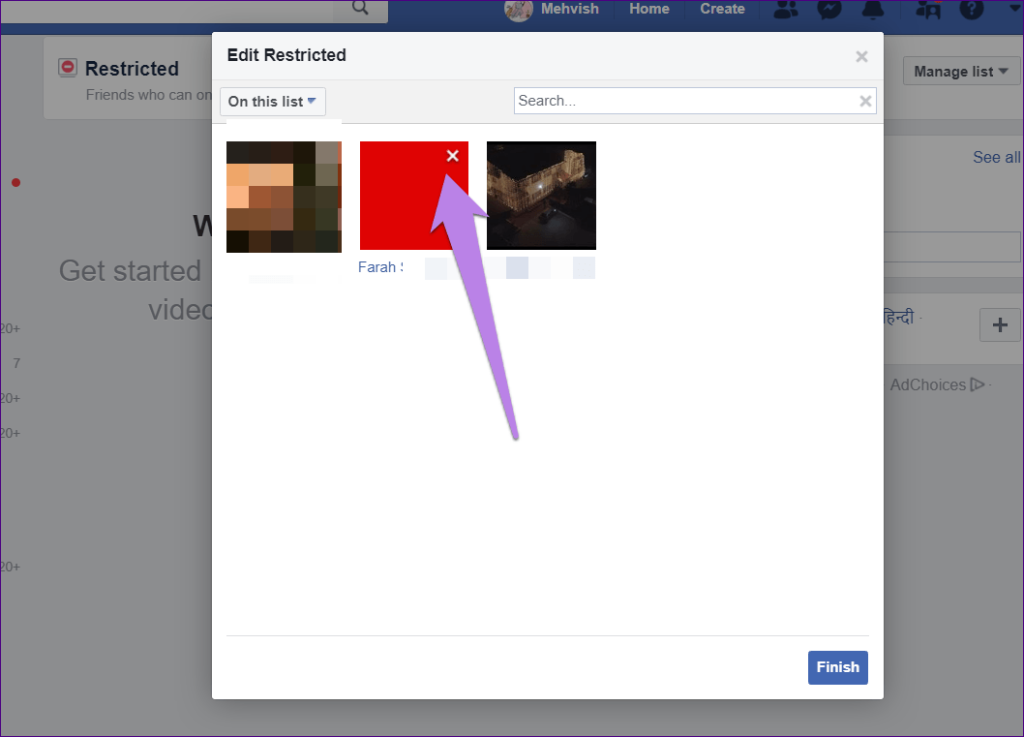
Android
Di aplikasi Facebook Android, buka profil orang yang ingin Anda batasi. Klik tombol Teman dan pilih Edit Daftar Teman dari menu. Kemudian, hapus centang Dibatasi.
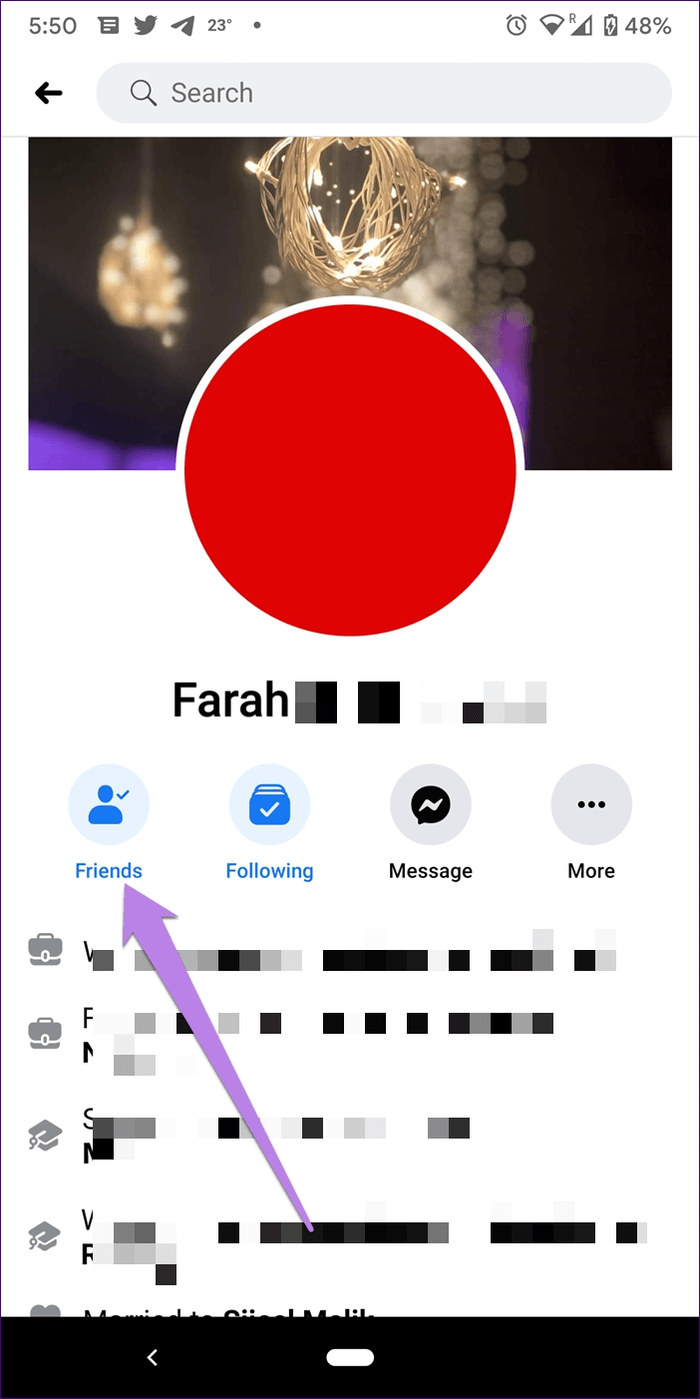
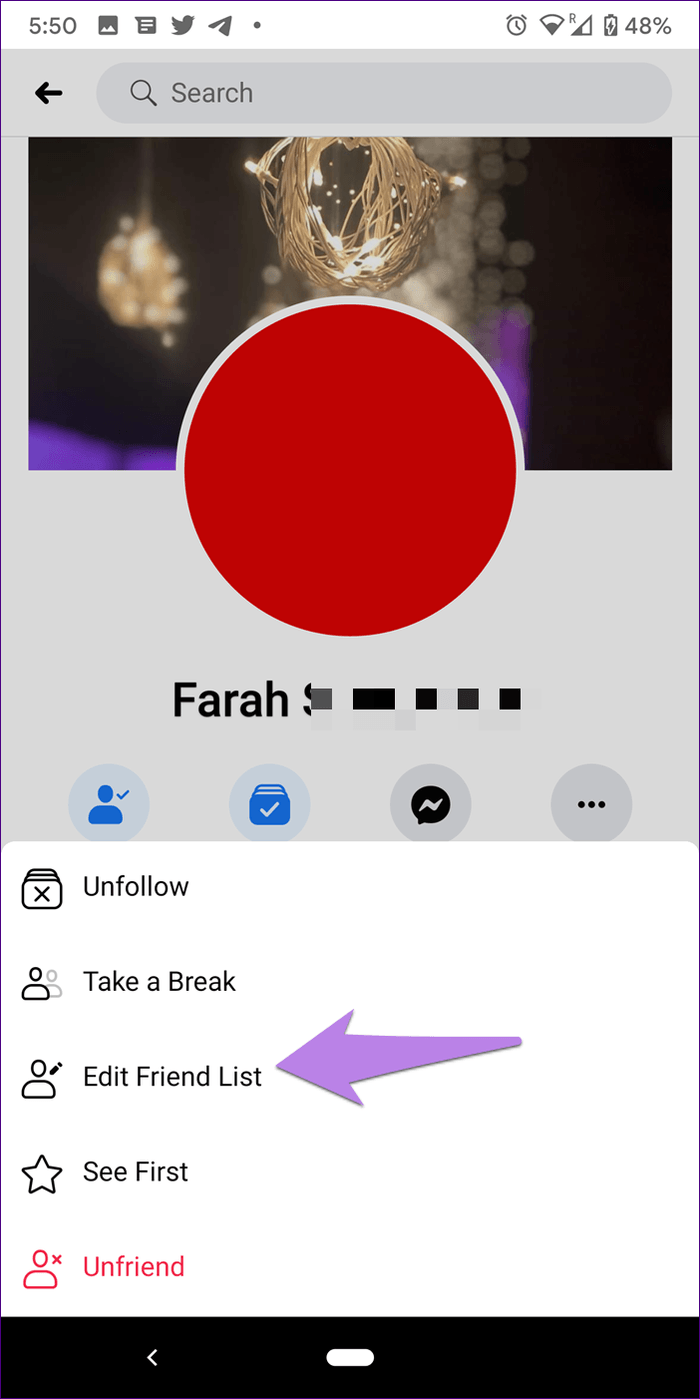
iPhone
Buka profil orang tersebut dan ketuk ikon teman. Kemudian, ketuk Teman dan pilih Edit daftar Teman. Hapus centang Dibatasi dan ketuk Selesai.
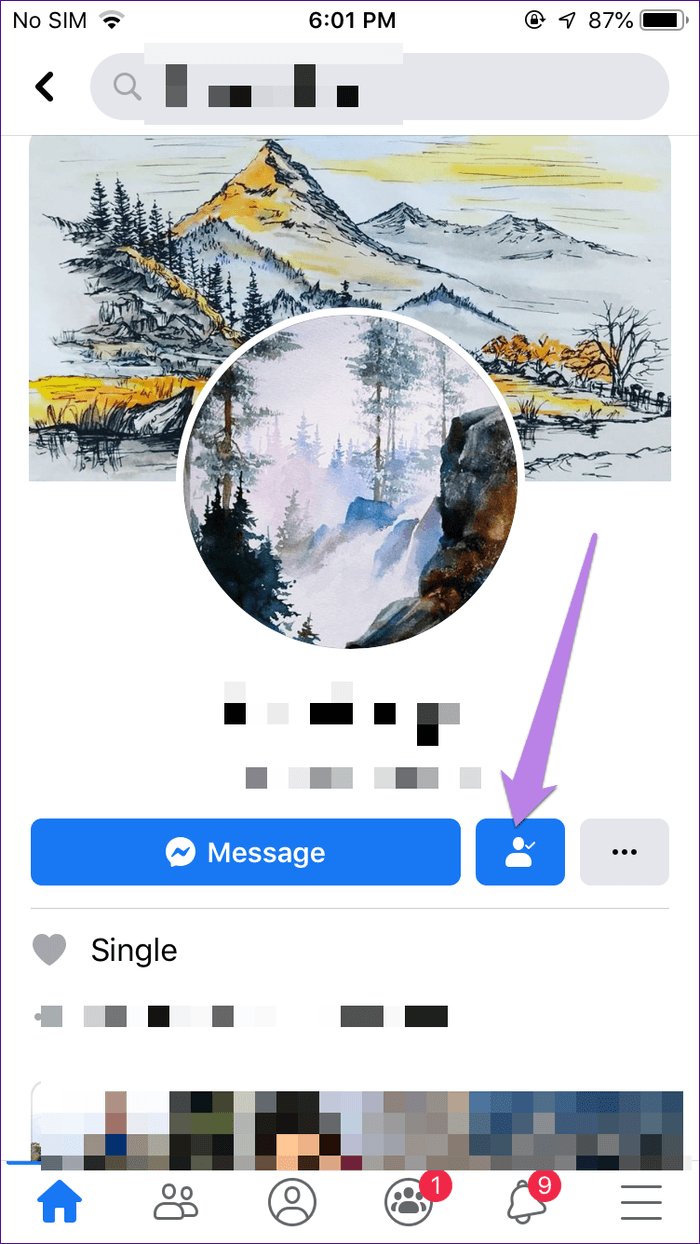
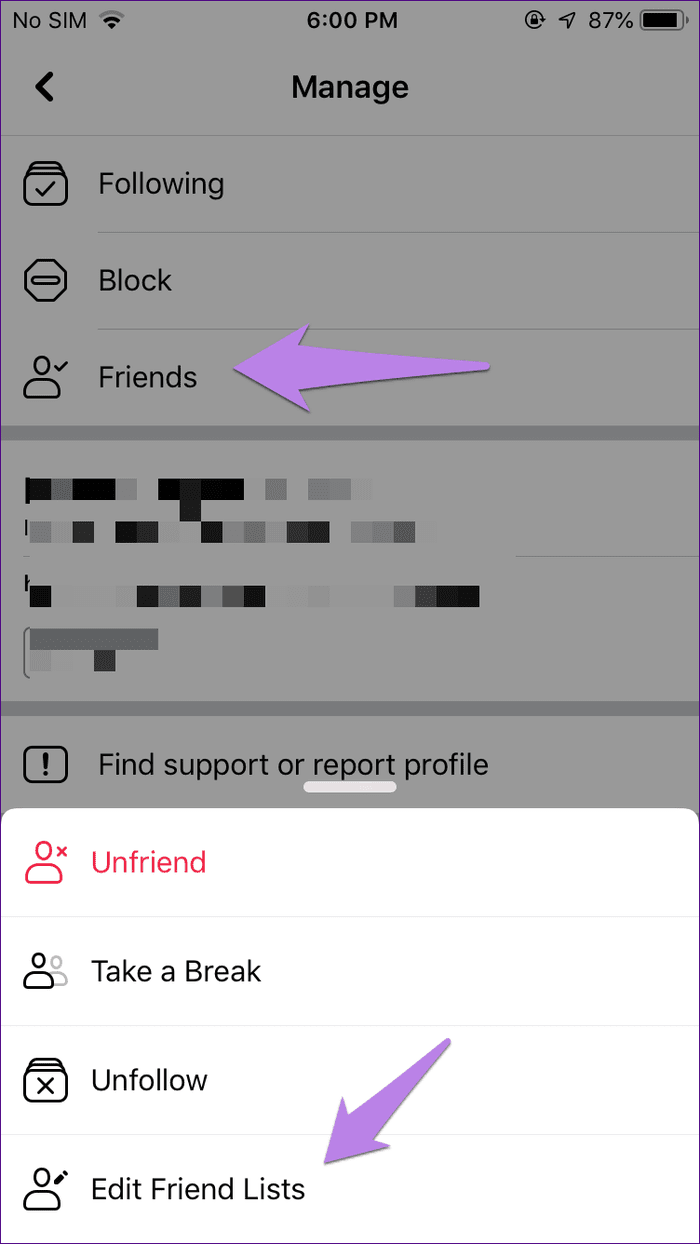
Tidak Dapat Menemukan Seseorang Setelah Istirahat
Jika keadaan tidak menjadi normal setelah Anda berhenti beristirahat dari seseorang, mungkin ada beberapa alasan untuk itu. Misalnya, orang tersebut mungkin telah memblokir Anda, atau mereka mungkin sedang istirahat dari Anda. Jika orang tersebut tidak muncul dalam daftar Anda, mereka mungkin telah menghapus pertemanan Anda .
Jika tidak ada yang benar dan Anda masih tidak dapat menemukan orang tersebut, mintalah mereka untuk membagikan tautan profil mereka. Dengan begitu, Anda bisa langsung menambahkannya tanpa harus mencarinya.
Semua Orang Perlu Istirahat
Jika Anda tidak ingin menyinggung perasaan orang lain dengan memblokir atau menghapus pertemanannya, maka istirahat adalah pilihan yang bagus. Anda tidak lagi melihat pos mereka di umpan Anda, dan pos Anda juga disembunyikan dari mereka.
Secara keseluruhan menjaga kewarasan Anda karena Anda tidak lagi melihat konten dari orang yang Anda coba hindari. Ketika dan jika semuanya kembali normal, Anda dapat berhenti beristirahat darinya di Facebook. Dan mereka tidak akan pernah tahu apa yang terjadi. Kalian akan terus berteman. Ide yang bagus!
Selanjutnya: Berpikir untuk mencopot Facebook untuk menghindari seseorang? Ketahui apa yang terjadi setelah mencopot pemasangan aplikasi Facebook dari ponsel Anda menggunakan tautan berikutnya.